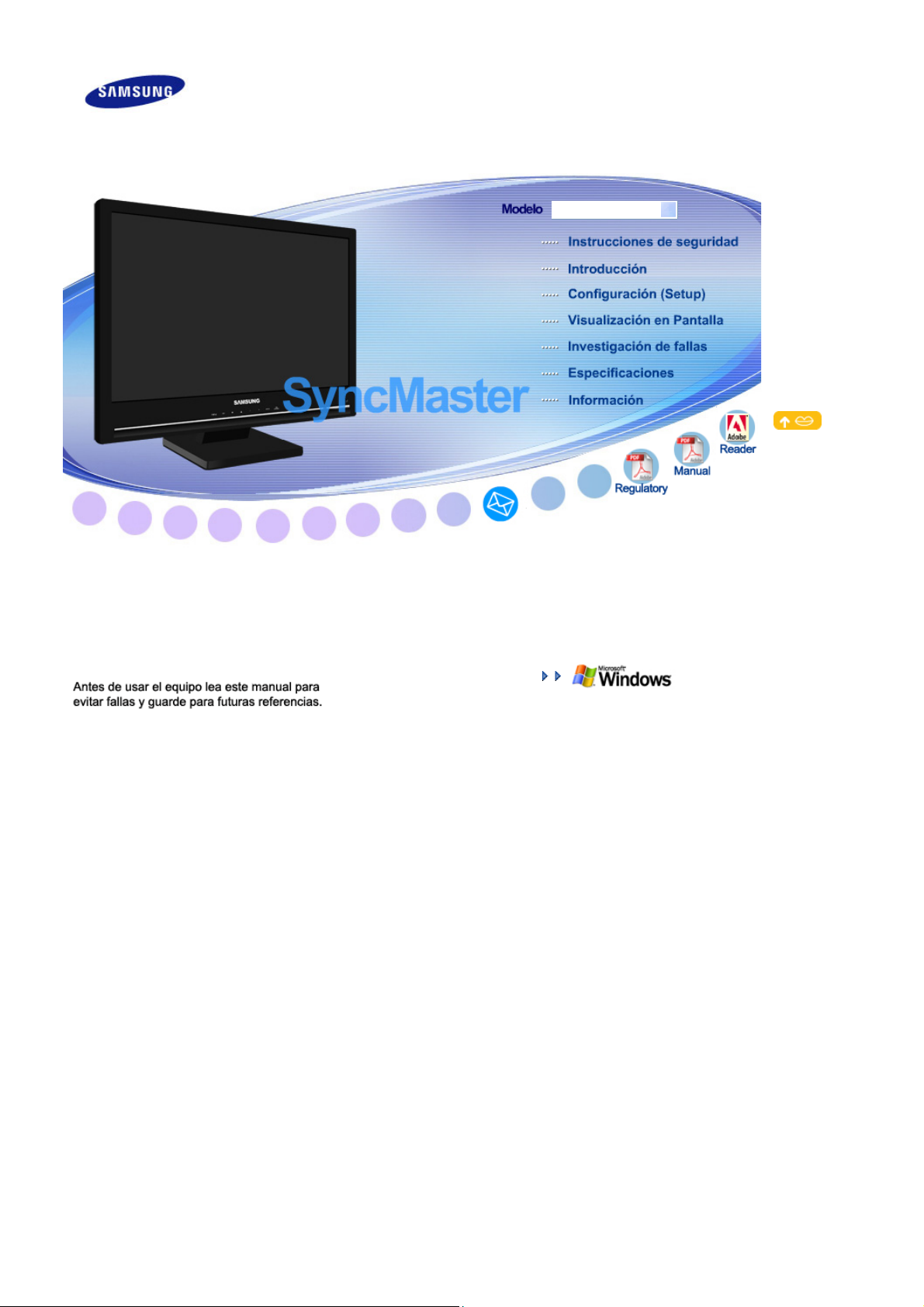
r
SyncMaster 225MD
SyncMaster 225MD
Instalación del controlado
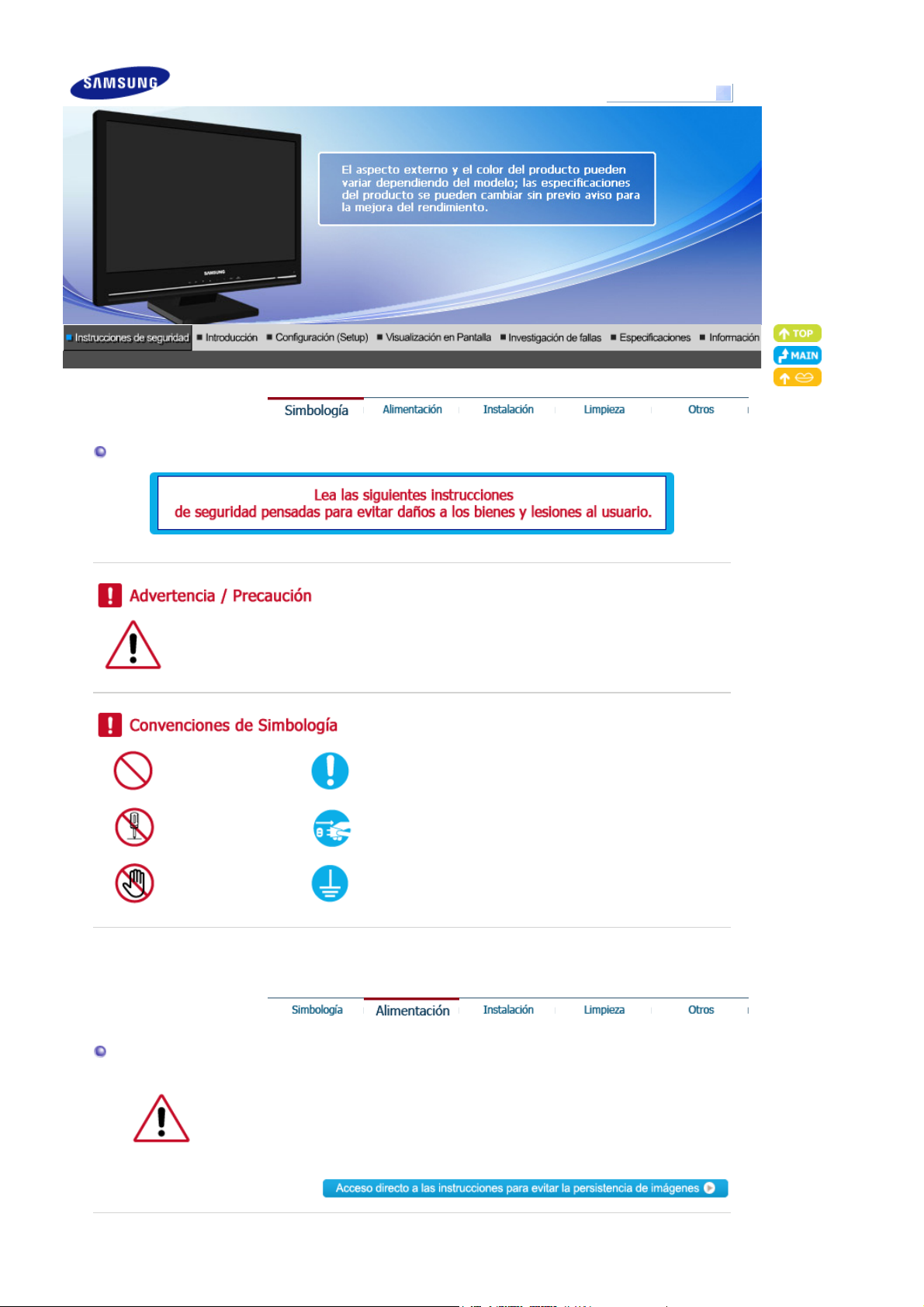
Simbología
Modelo
SyncMaster 225MD
Negligencia en el cumplimiento de las indicaciones señaladas por este símbolo podría ocasionar
daños físicos o perjuicios al equipo.
Prohibido Es importante leer y entender en todo momento
No desensamblar Desconectar la clavija del tomacorriente
No tocar Conectar a tierra para prevenir una descarga eléctrica
Fuente de alimentación
Cuando no use el PC durante largos periodos de tiempo, ajústelo a DPM. Si usa un
protector de pantalla, póngalo al modo de pantalla activa.
La imágenes que se muestran son sólo de referencia y no se pueden aplicar en todos
los casos (o países).
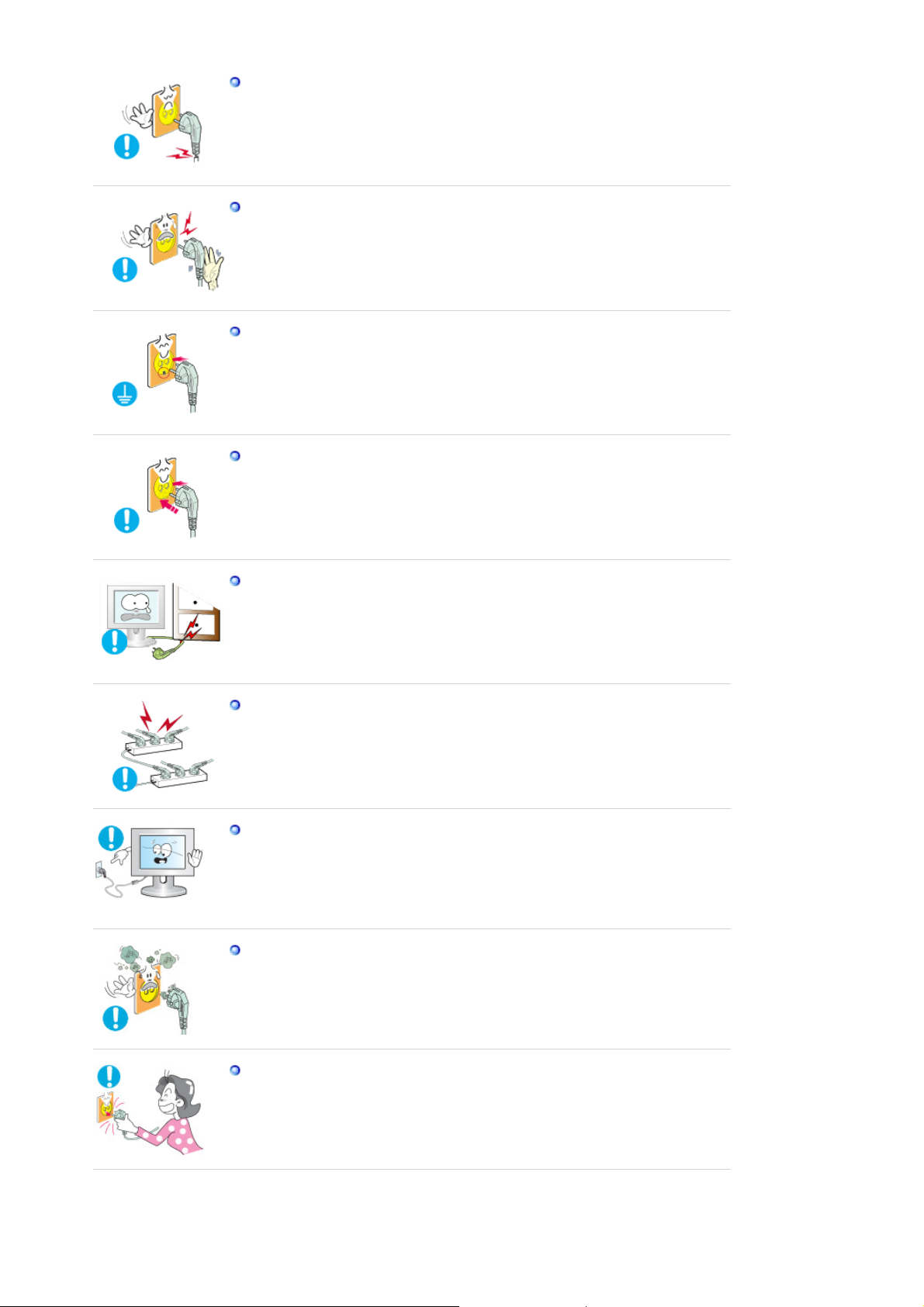
No use un tomacorriente estropeado o flojo.
Esto podría originar una descarga eléctrica o fuego.
z
No jale el cordón ni toque el tomacorriente con las manos mojadas.
Esto podría ocasionar una descarga eléctrica o fuego.
z
Use sólamente conectores y receptáculos apropiados para hacer la conexión a
tierra.
Una conexión a tierra inapropiada podría causar una descarga eléctrica o una
z
avería en el equipo. (Sólo equipo de Clase l.)
Apriete firmemente la clavija del cable de alimentación de manera que no se
afloje.
Una conexión incorrecta podría provocar un incendio.
z
No doble excesivamente la clavija ni el cordón, tampoco coloque objetos
pesados sobre él, esto podría ocasionar daños.
El incumplimiento de esta recomendación podría causar una descarga
z
eléctrica o fuego.
No conecte muchas extensiones o clavijas a un tomacorriente.
z Esto podría ocasionar fuego.
No desconecte el cable de alimentación mientras esté usando el monitor.
Debido a la desconexión se puede producir un sobrevoltaje que dañe el
z
monitor.
No utilice el cable de alimentación si el conector o el enchufe están sucios.
Si el conector o el enchufe están sucios, límpielos con un paño seco.
z
Si conecta el cable de alimentación con el conector o el enchufe sucios se
z
puede causar un cortocircuito o un incendio.
Para desconectar el aparato de la corriente, debe desenchufar el cable de la
toma principal, por lo que el enchufe principal debe estar siempre fácilmente
accesible.
Esto podría originar una descarga eléctrica o fuego.
z
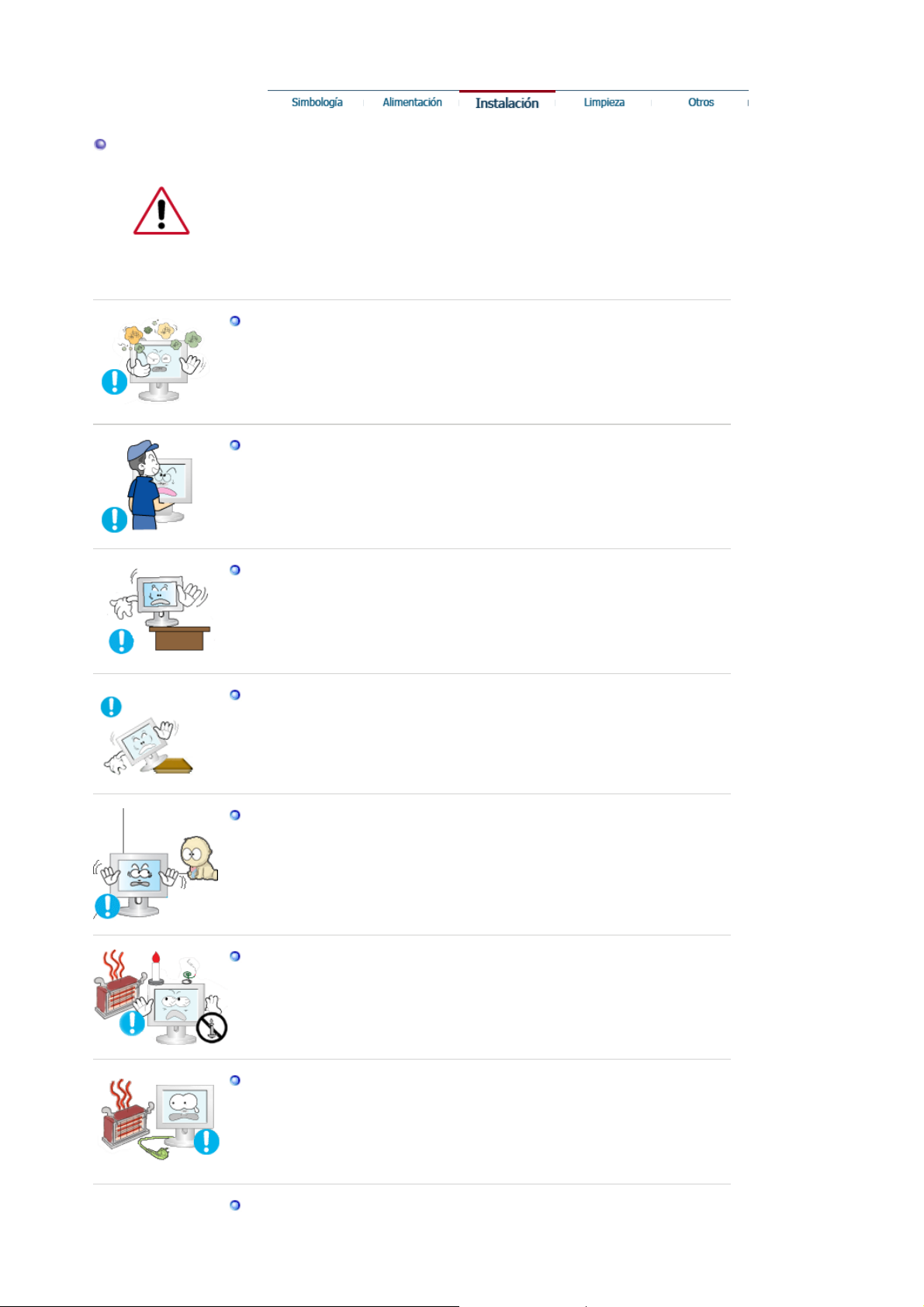
Instalación
Póngase en contacto con un centro de servicio técnico autorizado cuando instale el
monitor en un lugar expuesto a gran cantidad de polvo, temperaturas extremas, alto
nivel de humedad y productos químicos, y en lugares donde el producto se vaya a
utilizar las 24 del día, como aeropuertos, estaciones, etc.
El incumplimiento de estas indicaciones puede causar serios desperfectos en el
monitor.
Ponga el monitor en un lugar con poca humedad y un mínimo de polvo.
Podría producirse un corto circuito o fuego en el interior del monitor.
z
No deje caer el monitor cuando lo mueva.
Esto podría causar daño al producto o al cuerpo humano.
z
Instale la base del monitor en una vitrina o un estante de tal manera que la
base no sobresalga.
Una caída del producto podría dañar éste o causar lesiones físicas.
z
No coloque el aparato en una superficie pequeña o inestable.
Coloque el aparato en una superficie lisa y estable, ya que el aparato puede
z
caer y producir lesiones a alguien que pase junto a él, especialmente a los
niños.
No deje el aparato en el suelo.
Una persona (especialmente un niño) podría tropezar con él.
z
PARA IMPEDIR QUE EL FUEGO SE PROPAGUE, MANTENGA LAS VELAS U
OTRAS LLAMAS EXPUESTAS SIEMPRE ALEJADAS DE ESTE PRODUCTO.
Podría provocar un incendio.
z
Mantenga el cable de alimentación alejado de las fuentes de calor.
Un aislamiento fundido Podría provocar un incendio o una descarga eléctrica.
z
No instale el aparato en lugares mal ventilados, como por ejemplo unas
estanterías, un armario, etc.
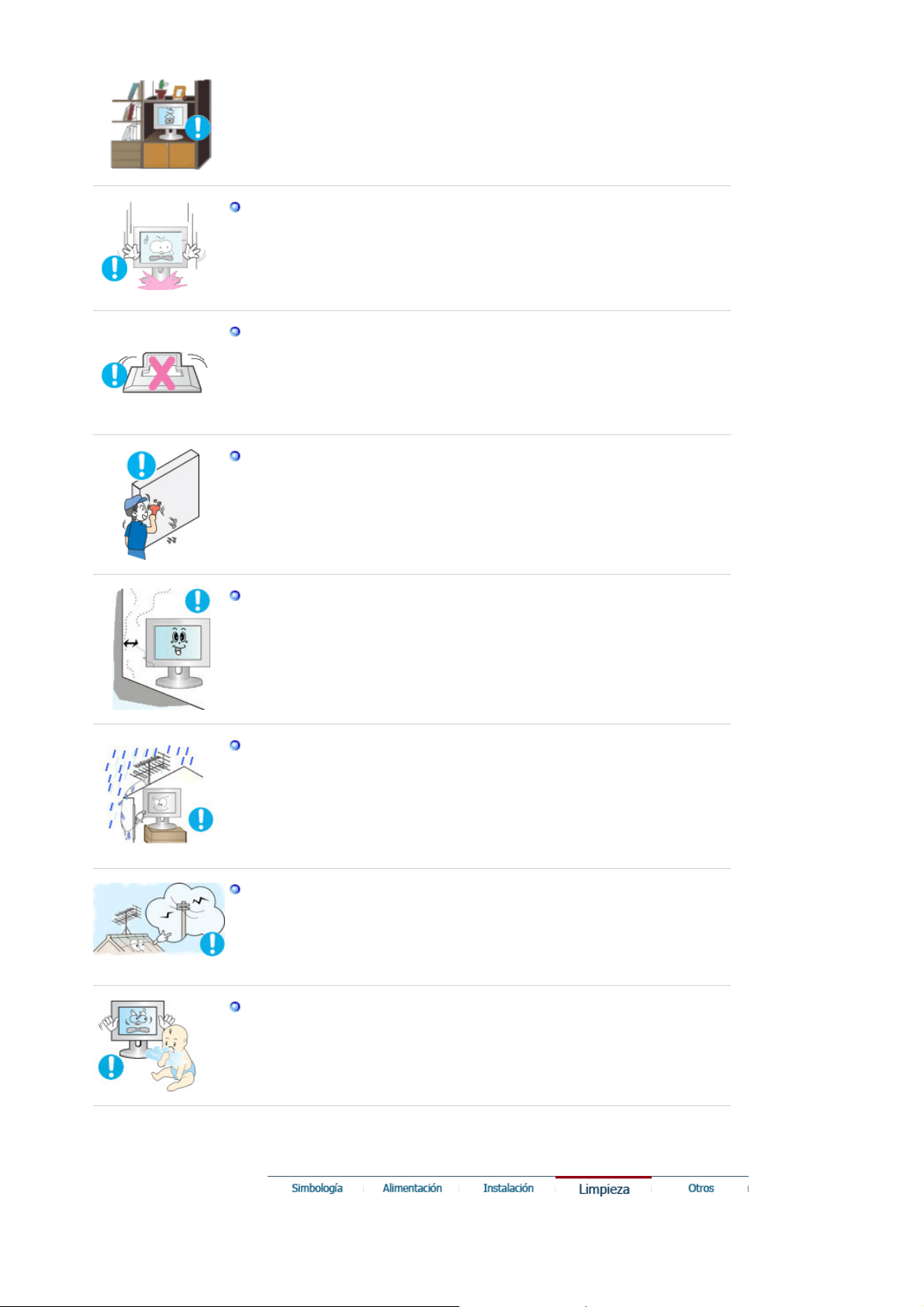
z Un aumento de la temperatura interna puede causar un incendio.
Coloque el monitor cuidadosamente.
Podría dañarse o romperse.
z
No asiente el monitor sobre la pantalla.
Se podría dañar la superficie TFT-LCD.
z
La instalación de un soporte de pared debe hacerse por un instalador
profesional cualificado.
La instalación por parte de personal incompetente puede dar lugar a lesiones.
z
Use siempre el dispositivo de montaje especificado en el manual del
z
propietario.
Cuando instale el equipo, procure guardar una distancia de más de 10 cm
desde la pared para facilitar la ventilación.
Una ventilación inadecuada puede causar un aumento de la temperatura
z
interna del producto que da como resultado que los componentes tengan una
vida útil más corta y el rendimiento sea menor.
Para evitar que el agua de lluvia se deslice a lo largo del cable al aire libre de la
antena y entre en la casa, asegúrese de que la porción al aire libre del cable
cuelga por debajo del punto de entrada.
Si el agua de lluvia entra en el aparato, puede provocar una descarga eléctrica
z
o un incendio.
Si está usando una antena al aire libre, asegúrese de dejar la suficiente
distancia entre la antena y el cableado cercano, con el fin de evitar el contacto
en caso de que la antena se desplace repentinamente por una ráfaga de viento.
Si una antena cae de manera descontrolada, puede causar lesiones o una
z
descarga eléctrica.
Mantenga el embalaje de plástico (bolsa) lejos del alcance de los niños.
Si juegan con el embalaje de plástico (bolsa) los niños pueden asfixiarse.
z
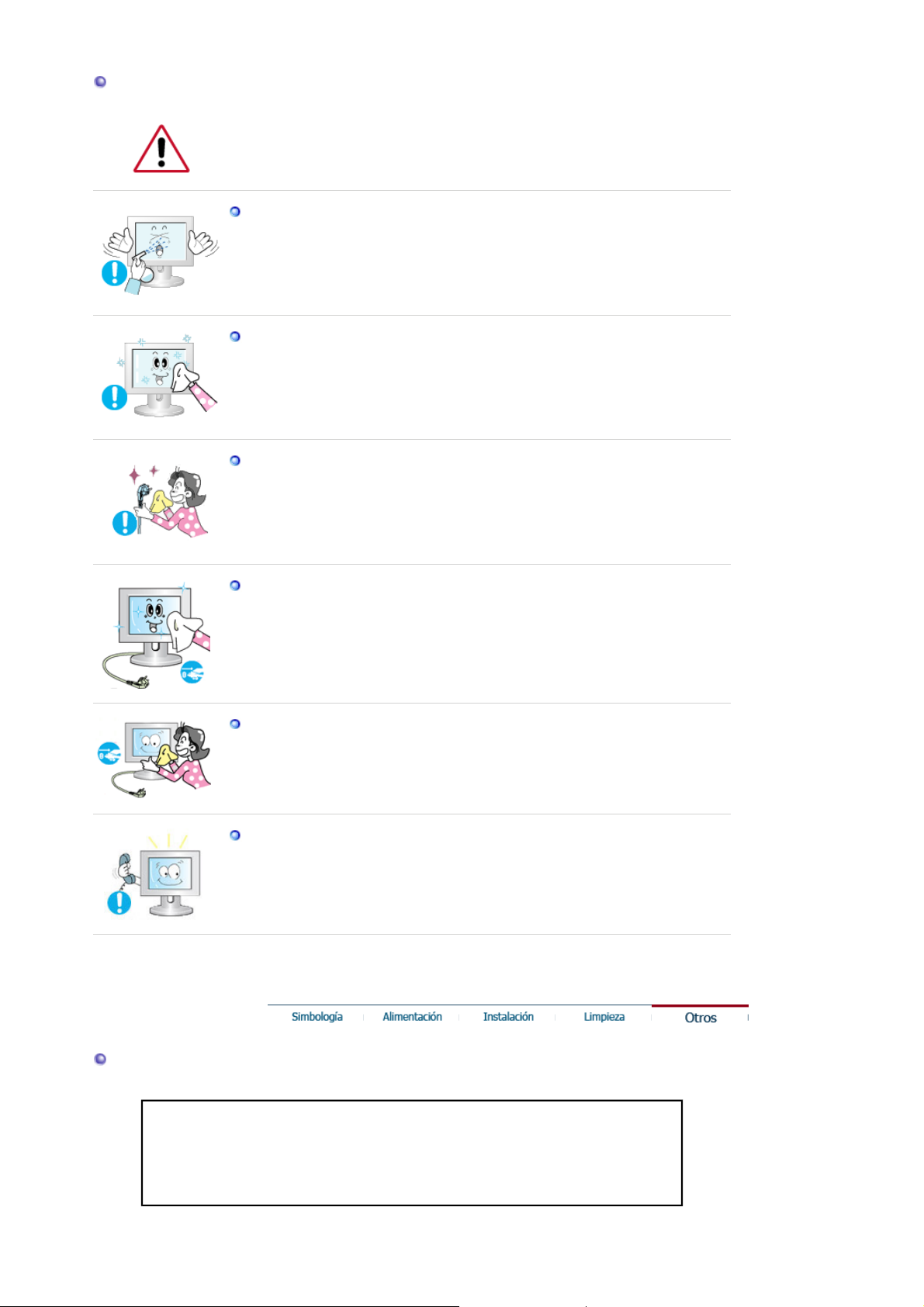
Limpieza
Cuando limpie la caja del monitor o la superficie del TFT-LCD, limpie con una tela
suave, ligeramente mojada.
No rocíe detergente directamente sobre el monitor.
Puede causar daños, una descarga eléctrica o un incendio.
z
Use el detergente recomendado con una tela suave.
Si el conector entre el enchufe y el pin está oxidado o sucio, límpielo
apropiadamente con una tela seca.
Un conector sucio puede causar una descarga eléctrica o fuego.
z
No olvide desconectar el cable de alimentación antes de limpiar el producto.
z Podría provocar un incendio o una descarga eléctrica.
Desconecte el cable de alimentación de la toma de corriente y seque el aparato
con un paño suave y seco.
No utilice ningún producto químico como cera, benzol, alcohol, disolventes,
z
insecticida, ambientador de aire, lubricante o detergente.
Póngase en contacto con un Centro de servicios o de Atención al cliente para
realizar la limpieza del interior una vez al año.
z Mantenga limpio el interior del aparato. El polvo acumulado en el interior
durante un período de tiempo prolongado puede provocar un funcionamiento
incorrecto o un incendio.
Otros
PARA PREVENIR CUALQUIER MAL FUNCIONAMIENTO Y EVITAR DAÑOS, LEA
IMPORTANTE:
DETALLADAMENTE ESTE MANUAL DE INSTRUCCIONES ANTES DE CONECTAR Y
OPERAR EL APARATO, CONSERVE EL MANUAL PARA FUTURAS REFERENCIAS,
GRACIAS. POR FAVOR LEA ESTE MANUAL ANTES DE OPERAR EL APARATO Y
GUÁRDELO PARA REFERENCIAS FUTURAS.
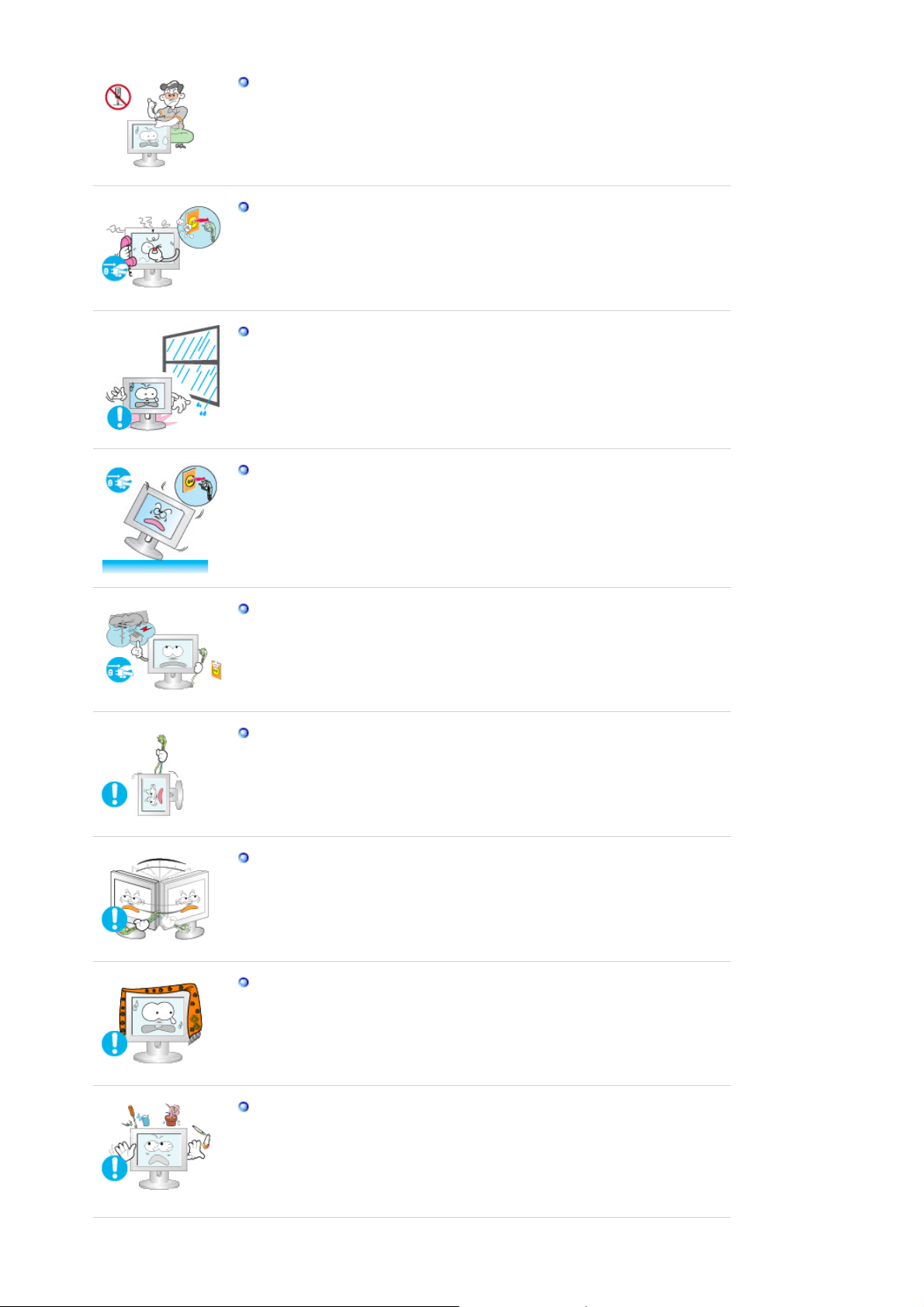
No retire la cubierta (o la tapa posterior).
Esto podría causar una descarga eléctrica o fuego.
z
Solicite la revisión al personal calificado de reparaciones y mantenimiento.
z
Si su monitor no funciona normalmente- en particular, si hay algunos sonidos
inusuales o sale algún olor del interior- desconéctelo inmediatamente y
contáctese con un centro de venta autorizado o un centro de servicios.
Esto podría causar una descarga eléctrica o fuego.
z
Mantenga el aparato alejado de lugares expuestos a petróleo, humo o
humedad; no lo instale en el interior de un vehículo.
Esto podría causar un funcionamiento incorrecto, una descarga eléctrica o
z
fuego.
Evite especialmente la utilización del monitor cerca del agua o al aire libre
z
donde podría estar expuesto a la nieve o a la lluvia.
Si se cae el monitor o se daña la cubierta, apáguelo y desconecte el cordón de
suministro eléctrico. A continuación, consulte al Centro de Servicio.
El monitor puede funcionar incorrectamente, provocando una descarga
z
eléctrica o un fuego.
Mantenga la unidad apagada cuando haya truenos y relámpagos en el
exterior, y no permita que el monitor deje de utilizarse durante un período de
tiempo prolongado.
El monitor puede funcionar incorrectamente, provocando una descarga
z
eléctrica o un fuego.
No intente mover el monitor tirando solamente del cable o del cable de señal.
z Esto podría causar averías, descarga eléctrica o fuego debido al daño del
cable.
No mueva el monitor a la izquierda o a la derecha jalando sólamente el cordón
o el cable de señal.
z Esto podría causar una avería, descarga eléctrica o fuego debido al daño del
cable.
No cubrir las rejillas de ventilación del gabinete del monitor.
z Una mala ventilación podría causar averías o fuego.
No coloque objetos contenedores de agua, productos químicos o pequeños
objetos de metal sobre el monitor.
z Esto podría causar un funcionamiento incorrecto, una descarga eléctrica o
fuego.
Si un cuerpo extraño entra en el monitor, desconecte el cable de alimentación
z
y póngase en contacto con el Centro de servicio técnico.
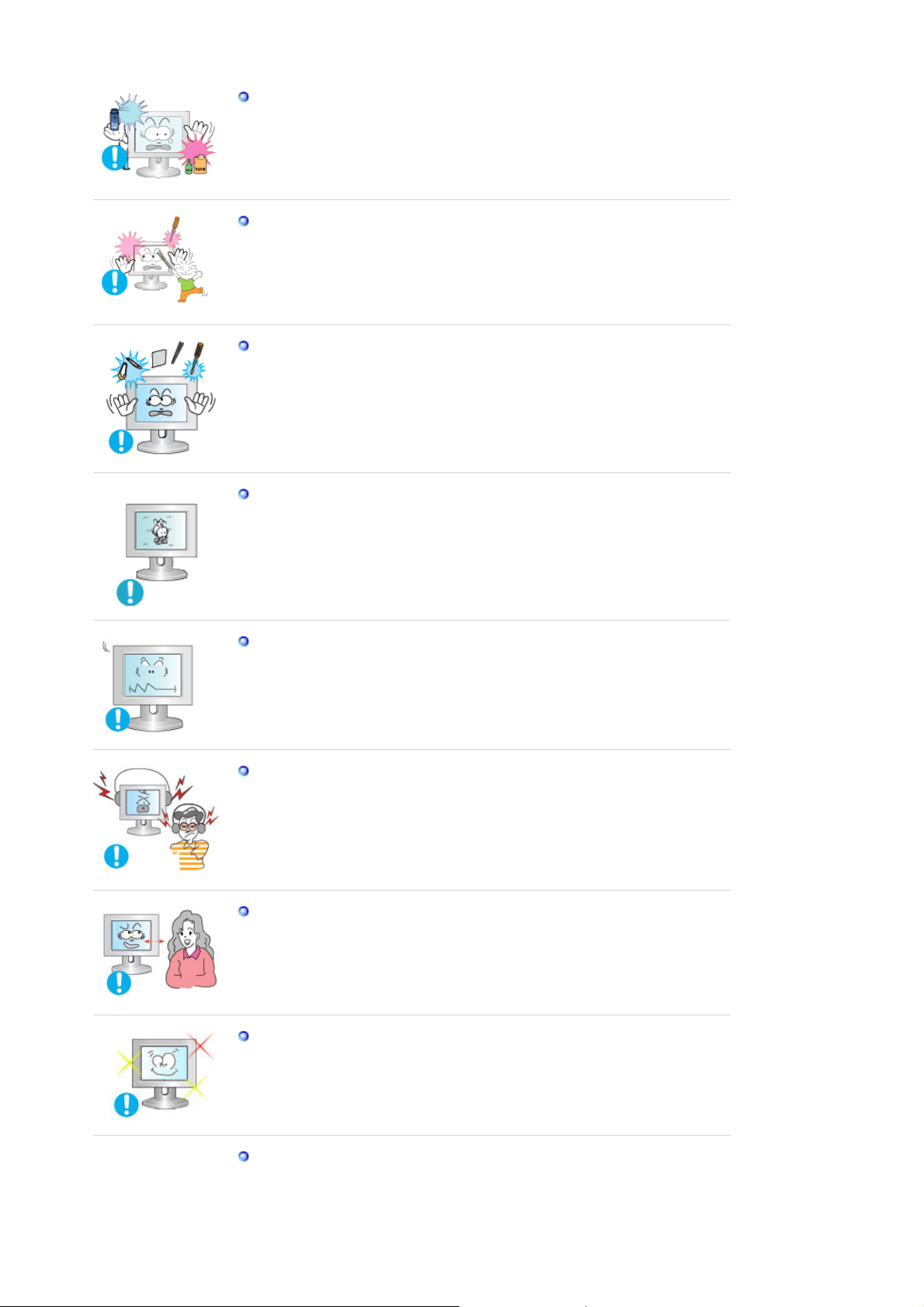
Mantenga el aparato alejado de aerosoles químicos combustibles y
sustancias inflamables.
z Esto podría causar una explosión o fuego.
Nunca meta algo metálico en las aberturas del monitor.
Esto podría causar una descarga eléctrica, fuego o lesiones.
z
No introduzca objetos de metal como la punta de un destornillador, un cable o
un taladro, ni objetos inflamables como papel o cerillas en los orificios de
ventilación, conectores de altavoces o puertos AV.
Podría provocar un incendio o una descarga eléctrica. Si se introducen
z
sustancias extrañas o se vierte agua en el aparato ,apague éste,
desconectelo y póngase en contacto con un Centro de Servicio técnico.
Si el aparato muestra una imagen fija durante un largo período de tiempo,
puede quedar una imagen residual o cierta indefinición.
Establezca el modo de ahorro de energía o configure un protector de pantalla
z
con una imagen en movimiento, cuando sea necesario dejar desatendido el
monitor durante un largo período de tiempo.
Ajuste la resolución y la frecuencia a los niveles apropiados para el modelo.
z Los niveles inadecuados de resolución y de frecuencia pueden dañar la vista
del usuario.
22 pulgadas de ancho (55 cm) - 1680 x 1050
Mantenga el volumen en un nivel apropiado cuando utilice los auriculares.
Un nivel de volumen excesivamente ruidoso puede dañar la capacidad
z
auditiva.
Mirar el monitor continuamente desde una corta distancia puede causar
daños en la vista.
Para evitar la tensión del ojo, tome un descanso de al menos cinco minutos
después de cada hora de uso del monitor.
No instale el producto en una superficie inestable, desigual o que pueda
experimentar vibraciones.
Una caída del producto podría dañar éste o causar lesiones físicas. El uso del
z
producto en una ubicación que experimente vibraciones puede acortar la vida
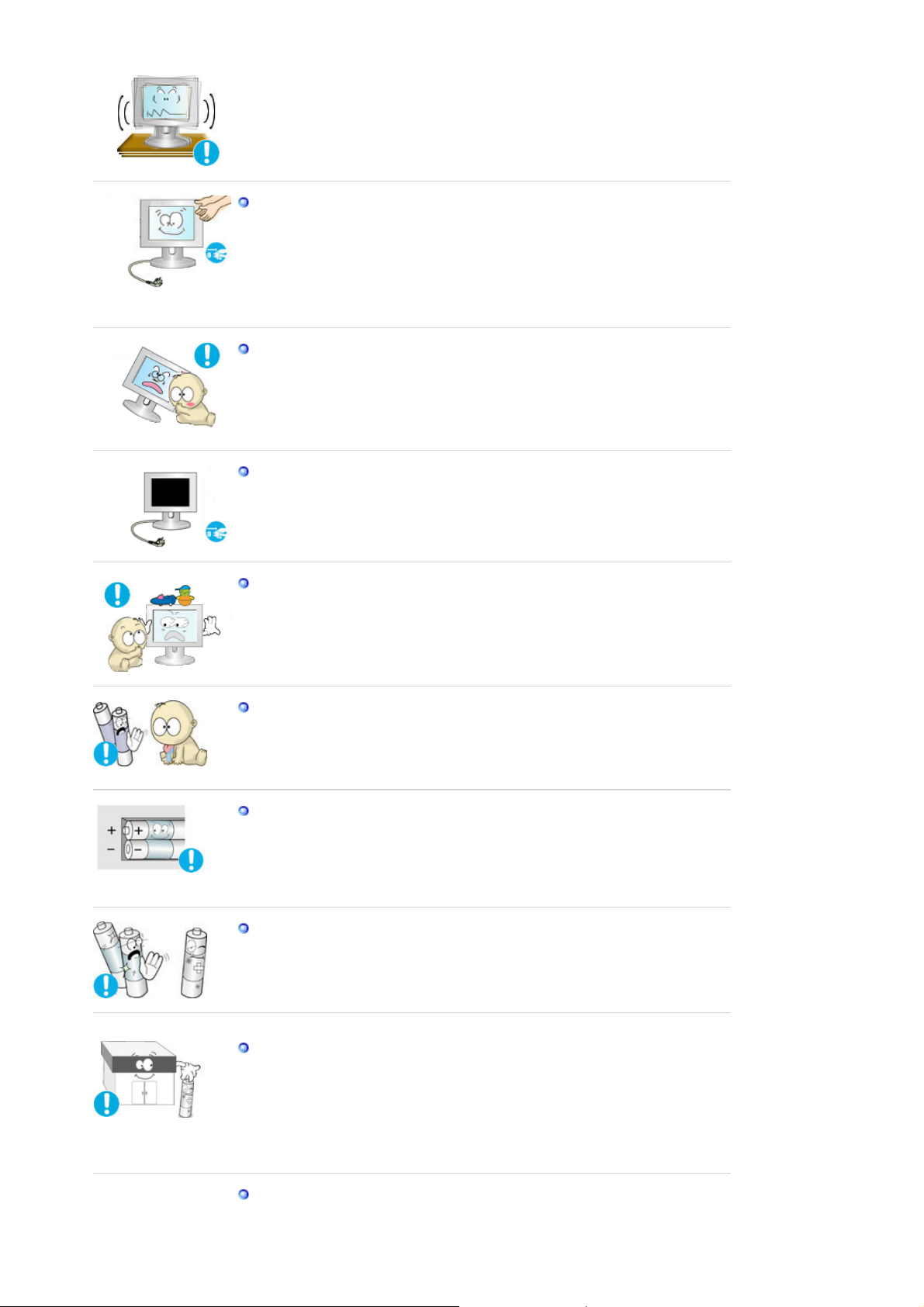
útil del aparato o provocar un incendio.
j
Cuando quiera desplazar el monitor, apáguelo y desconectelo de la toma de
corriente.
Cerciórese de que todos los cables, incluyendo el cable de la antena y los
cables de conexión con otros dispositivos, estén desconectados antes de
mover el monitor.
No desconectar correctamente un cable puede dañarlo y provocar un
z
incendio o una descarga eléctrica.
Coloque el aparato fuera del alcance de los niños ya que podrían
La caída del aparato puede causar daños físicos o incluso la muerte.
z
Si no va a utilizar el producto durante un período de tiempo prolongado,
desconecte el cable de alimentación.
Podría producir emisiones de calor por la acumulación de polvo o la
z
disminución del aislamiento que causaran descargas eléctricas o un incendio.
No deposite los objetos favoritos de los niños (o cualquier otro objeto que
pueda resultarles atractivo) encima del aparato.
Los niños pueden intentar subirse al aparato para coger el objeto. El aparato
z
puede caer y causar lesiones físicas o incluso la muerte.
Cuando quite las pilas del mando a distancia, tenga cuidado de no dejarlas al
alcance de los niños, ya que podrían tragarlas. Mantenga las pilas fuera del
alcance de los niños.
En caso de intoxicación, consulte a un médico inmediatamente.
z
reemplazar las pilas, colóquelas en la polaridad correcta (+/-) según lo
indicado en el compartimiento de las pilas.
La polaridad incorrecta puede hacer que una pila se rompa o sufra un
z
derrame del líquido interior, con riesgo de incendio, lesiones, o contaminación
(daños).
Use sólo pilas estándar según lo especificado. No use pilas nuevas y usadas
untas.
puede hacer que una pila se rompa o sufra un derrame del líquido interior,
z
con riesgo de incendio, lesiones, o contaminación (daños).
Las baterías (y las baterías recargables) no son residuos normales y deben
devolverse al lugar adecuado para su reciclaje. El usuario es responsable de
devolver las baterías usadas o recargables al lugar adecuado para que se
proceda a su reciclaje.
El usuario puede devolver las baterías usadas o recargables al centro
z
municipal de reciclaje más próximo o a un establecimiento que venda el
mismo tipo de baterías o de baterías recargables.
Cuando levante o mueva el monitor, no lo sujete sólo por el soporte.
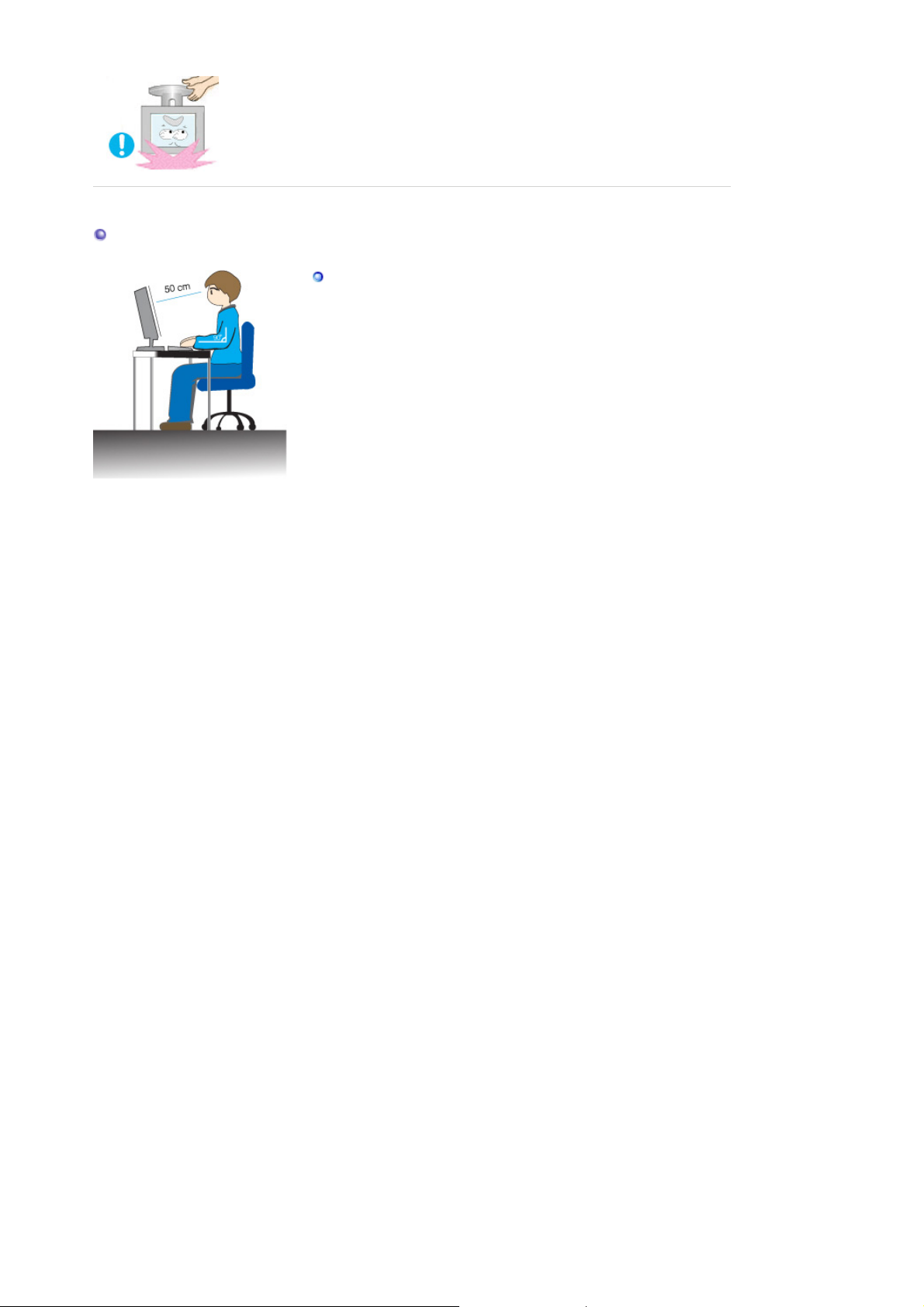
z El monitor podría caerse y estropearse o causar lesiones a alguien.
r
Postura correcta para utilizar el monito
Intente mantener la postura correcta cuando utilice el monitor.
z Mantenga la espalda recta.
Mantenga una distancia de 45~50 cm entre los ojos y la pantalla
z
del monitor. Mire la pantalla desde una altura ligeramente
superior y tenga el monitor directamente en frente de usted.
Incline el monitor hacia delante de 10 a 20 grados. Ajuste la
z
altura del monitor de tal manera que la parte superior esté
ligeramente por debajo del nivel de los ojos.
z Ajuste el ángulo del monitor de tal manera que no se refleje la
luz en la pantalla.
Intente mantener los brazos pegados al cuerpo. Mantenga los
z
brazos al mismo nivel que el dorso de las manos.
Los codos deben formar un ángulo recto.
z
El ángulo formado por las rodillas debe ser superior a los 90
z
grados. Los pies deben estar apoyados en el suelo, nunca
colgando. La posición de los brazos debe estar por debajo de la
altura del corazón.
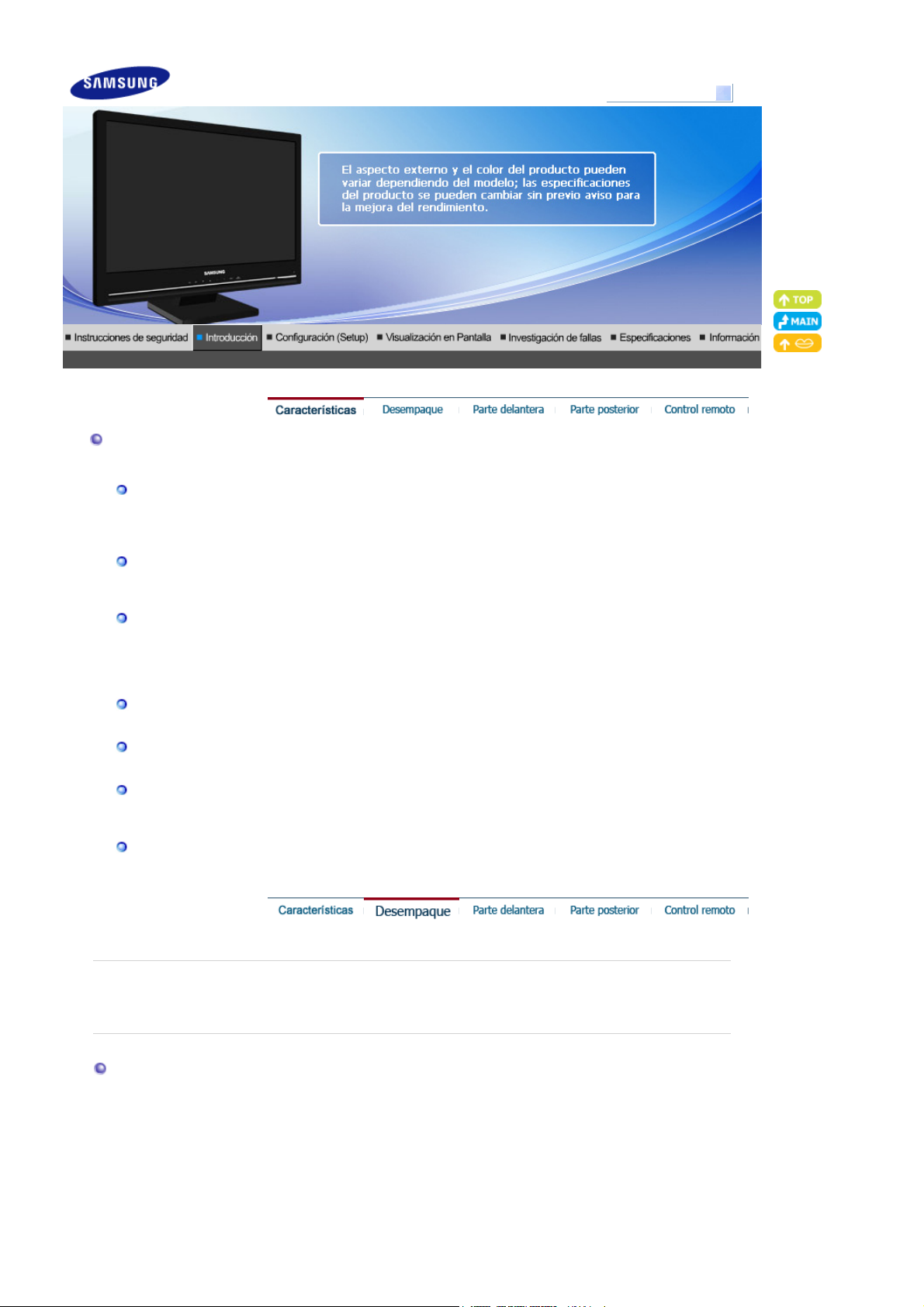
r
í
r
í
p
Características
Caracte
- Este producto destaca por su diseño sencillo y limpio de gran calidad.
- Los materiales negros y satinados sugieren una atmósfera elegante y con clase.
- La velocidad de respuesta de 5 ms permite disfrutar de unas emisiones más nítidas y rápidas.
- Todos los procesos de las emisiones multimedia, incluidas la creación, la transmisión y la recepción
Visualización de la emisión digital
- Para ver las emisiones digitales se necesita un monitor que reúna las condiciones necesarias para
Caracte
- Es un método ampliamente aceptado de transmitir contenidos de audio y vídeo de alta resolución
- Se pueden conectar fácilmente los dispositivos por medio de un único cable que permite
Diseño de calidad
Materiales brillantes, satinados
Botón táctil muy sensible
- Los botones de encendido y ajuste utilizan una almohadilla táctil muy sensible que además de ser
Respuesta muy rápida
sticas de la emisión digital
de los programas, se procesan digitalmente, lo que permite a los usuarios disfrutar de una calidad
de pantalla excelente sin pérdida de señal así como recibir otros servicios adicionales.
recibir las señales de las emisiones digitales.
sticas HDMI
sin pérdida de compresión.
controlarlos conjuntamente.
fácil de usar proporciona calidad al diseño.
Modelo
SyncMaster 225MD
Compruebe que los siguientes elementos se incluyan con el monitor. Si falta algún elemento,
Consulte a un
Desempaque
contáctese con su proveedor
roveedor local para la comprar de elementos opcionales.
.
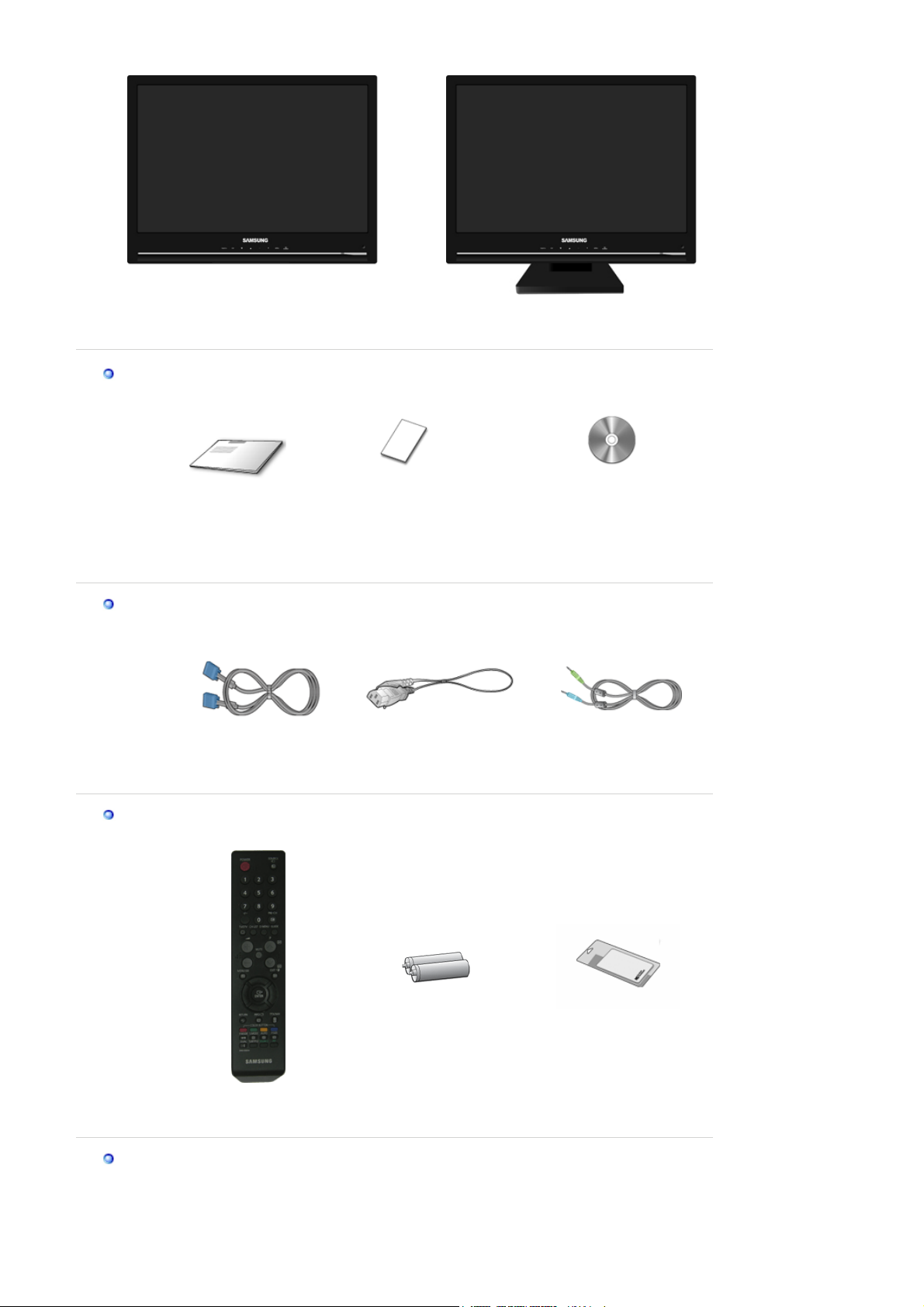
Sin soporte Con soporte
)
r
í
p
Manual
Guía de Instalación
Rápida
Documento de garantía
(no esta disponible en todas las
localidades
Manual del usuario,
CD de instalación del controlador
del monitor
Cable
Cable de señal Cordón eléctrico Cable de audio
Otros
Control remoto
Bate
as (AAA X 2) Paño de limpieza
Se vende
or separado
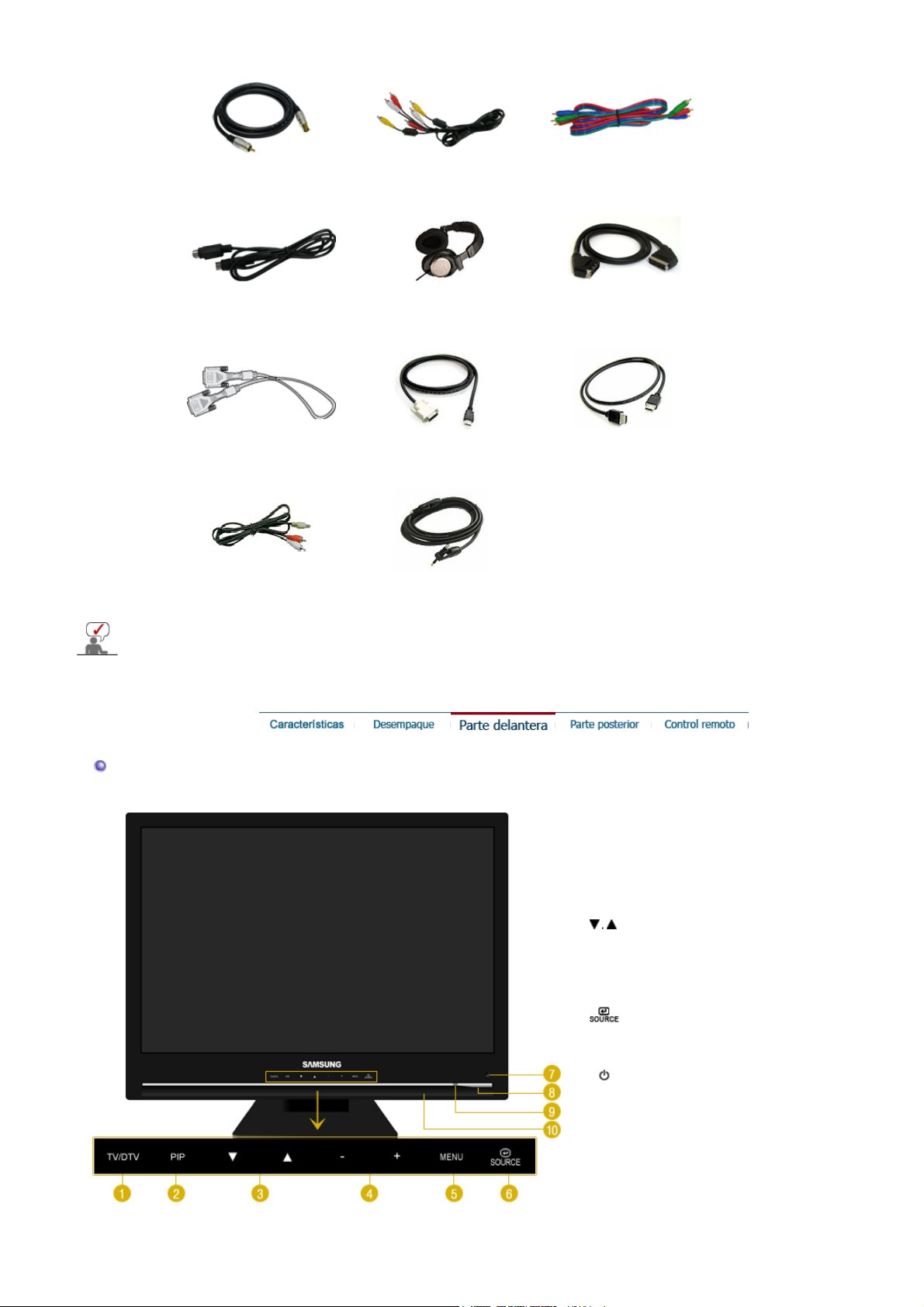
Cable de antena de TV Cable RCA Cable Componentee
V
í
A
)
Cable de S-
Cable de DVI
Cable RCA a estéreo (para
PC
Sólo se aplica a los modelos acabados en negro y alto brillo.
deo
Cable de salida de audio
uriculares Conector SCART
cables DVI a HDMI Cable HDMI
digital óptica
Parte Delantera
1. TV/DTV
2. PIP
3.
4. - +
5. MENU
6.
7. Sensor de control
remoto
8. [ ] Energía
9. Indicador Alimentação
10. Altavoz
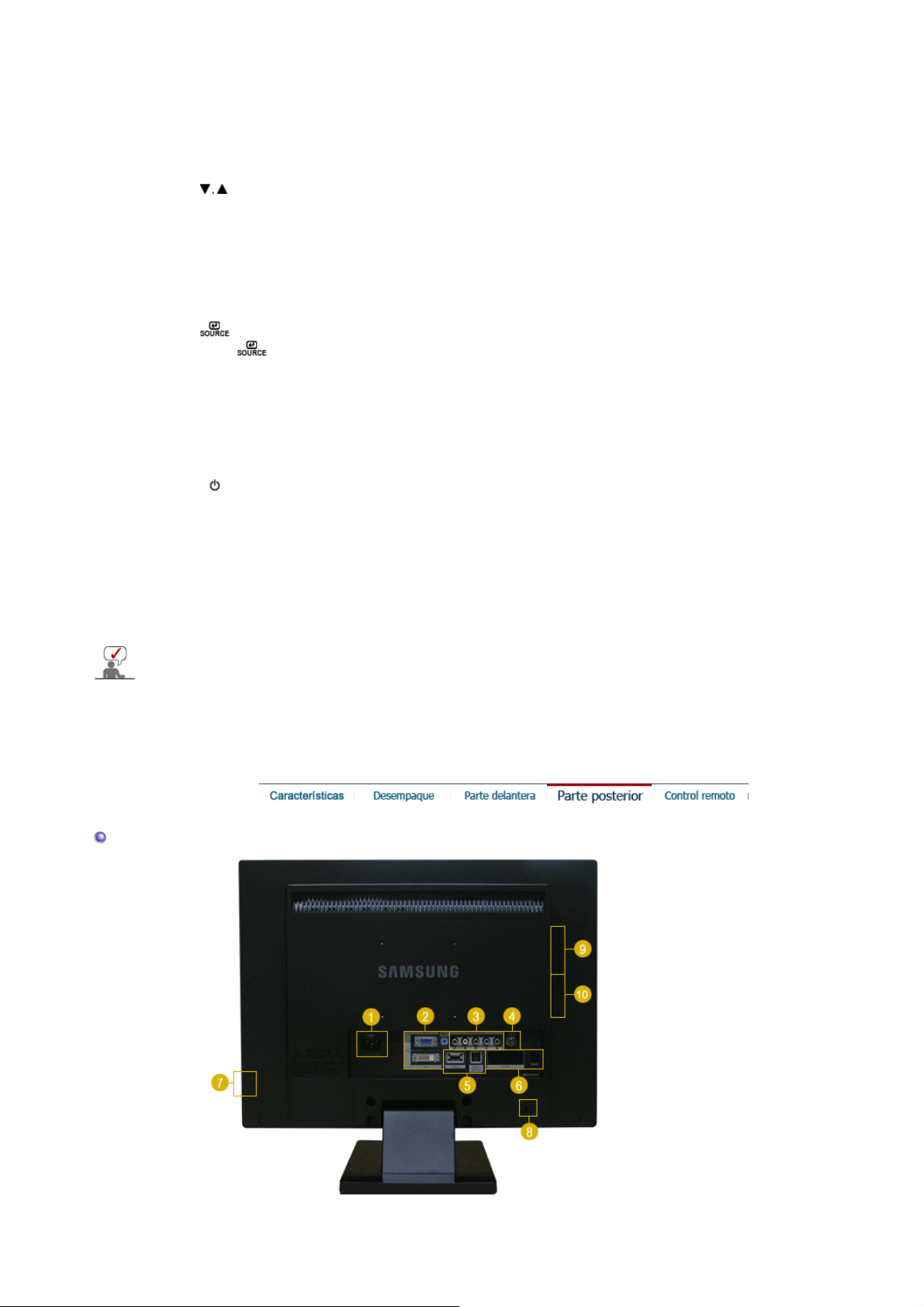
1. TV/DTV
2. PIP - Disponible solamente en el modo PC/DVI
3.
4. - +
5. MENU
6.
7. Sensor de control remoto
8.
9. Indicador Alimentação
10. Altavoz
Vea Ahorrador de Energía, descrito en el manual, para mayor información en lo referente a las
funciones de ahorro de energía. Para ahorrar energía, apague el monitor cuando no lo necesite o
cuando no lo use por periodos largos de tiempo.
Este botón se usa para cambiar entre las señales de emisiones normales y digitales.
[TV] → [DTV]
>>Haga clic aquí para ver una secuencia de animación.
Cada vez que pulse el botón, se cambia el origen de la señal de la ventana PIP.
Mueve verticalmente desde un elemento de menú a otro o ajusta los valores del menú
seleccionados. En el modo TV, selecciona los canales de TV.
Mueve horizontalmente desde un elemento de menú a otro o ajusta los valores del menú
seleccionados. También ajusta el volumen del audio.
Abre el menú OSD. También se usa para salir del menú OSD o volver al menú anterior.
Botón (Origen) Se usa para seleccionar el menú OSD.
Cambia desde modo de pantalla PC a modo de pantalla Video.
El cambio de fuente sólo se permite en dispositivos externos conectados en este momento
al monitor. Para cambiar los Modos de pantalla:
[PC] → [DVI] → [Ext.] → [AV] → [S-Vídeo] → [Componente] → [HDMI]
>>Haga clic aquí para ver una secuencia de animación.
Oriente el control remoto hacia esta zona del monitor.
[ ] Energía
Use este botón para encender y apagar el monitor.
Le permite ver el estado general del suministro del sistema. Si desea más información,
consulte la sección Ahorrador de Energía.
Puede escuchar el sonido conectando la tarjeta de sonido del PC al monitor.
Parte Posterior
(La disposición en la parte posterior del monitor podría variar de producto a producto)
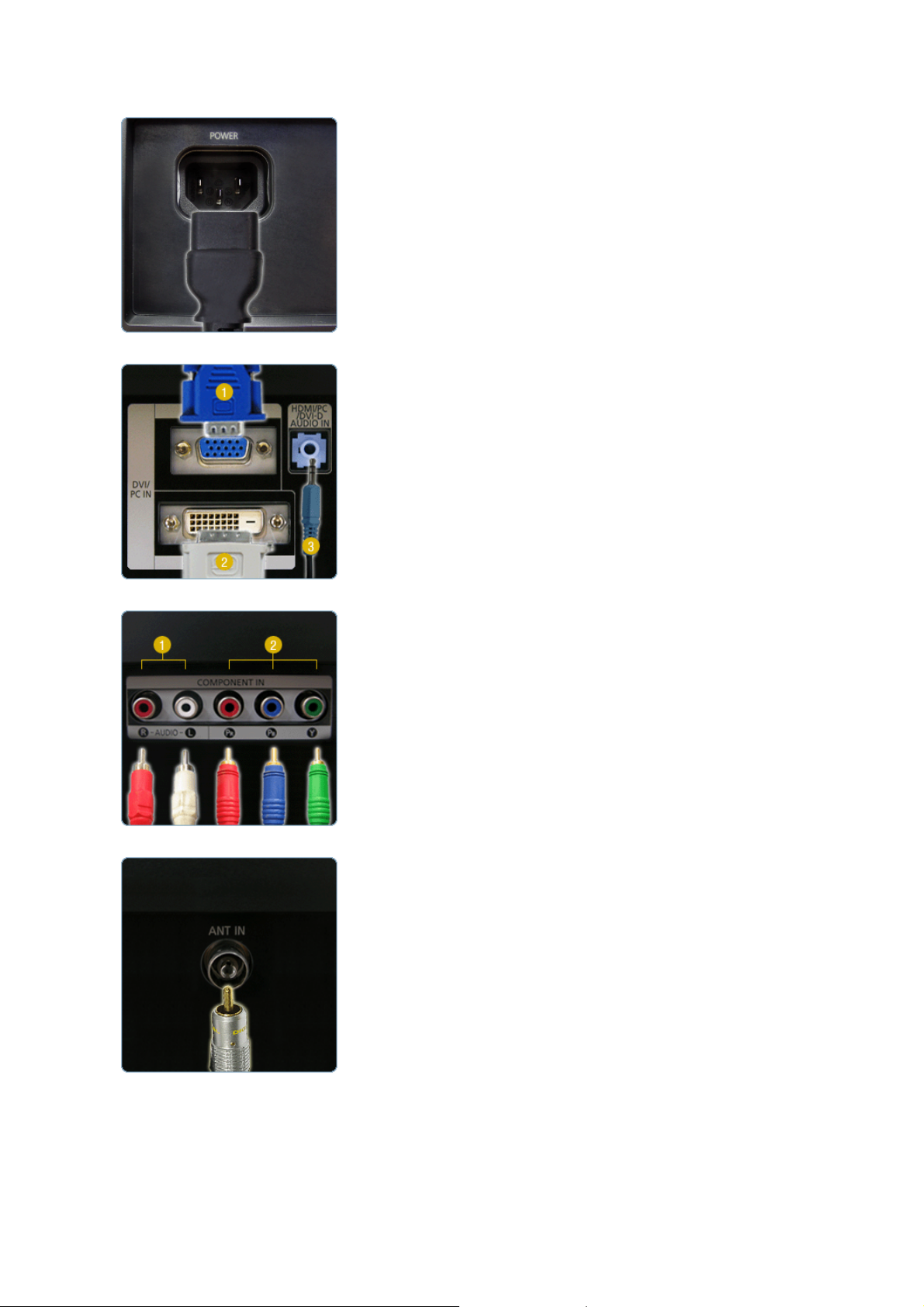
1. POWER
Conecte el cable de alimentación del monitor a la toma
z
POWER de la parte posterior del monitor.
Este producto se puede utilizar con 100 ~ 240 V CA
(+/- 10%).
2. DVI/PC IN / HDMI/PC/DVI-D AUDIO IN
3. COMPONENT IN
1.PC
: Conecte el cable de señal al puerto PC de la parte
posterior del monitor.
2.
DVI-D
: Conecte el cable DVI al puerto
DVI-D
de la parte
posterior del monitor.
3.
HDMI/PC/DVI-D AUDIO IN
: Conecte el puerto
HDMI / PC / DVI-D AUDIO IN
de la
parte posterior del monitor a la tarjeta de sonido del
PC.
1.
R - AUDIO - L
: Conecte el puerto de DVD, VCR (DVD / decodificador
DTV) al puerto
R-AUDIO-L
del monitor.
R
, PB,Y
2.
P
: Conecte el puerto VIDEO OUT del DVD/decodificador
DTV a los puertos de entrada PR, PB,Y mediante el
cable de vídeo del componente (P
R, PB,Y).
4. ANT IN
Conecte el cable coaxial de antena o de CATV con el
z
terminal Antenna (Antena) en la parte posterior del
monitor.
Es necesario usar un cable de antena coaxial.
5. HDMI IN / DIGITAL AUDIO OUT(OPTICAL)
1.
HDMI IN
: Mediante un cable HDMI conecte el terminal HDMI de
la parte posterior del monitor con el terminal HDMI del
dispositivo de salida digital.
2.
DIGITAL AUDIO OUT(OPTICAL)
: Conecte el terminal
DIGITAL AUDIO OUT(OPTICAL)
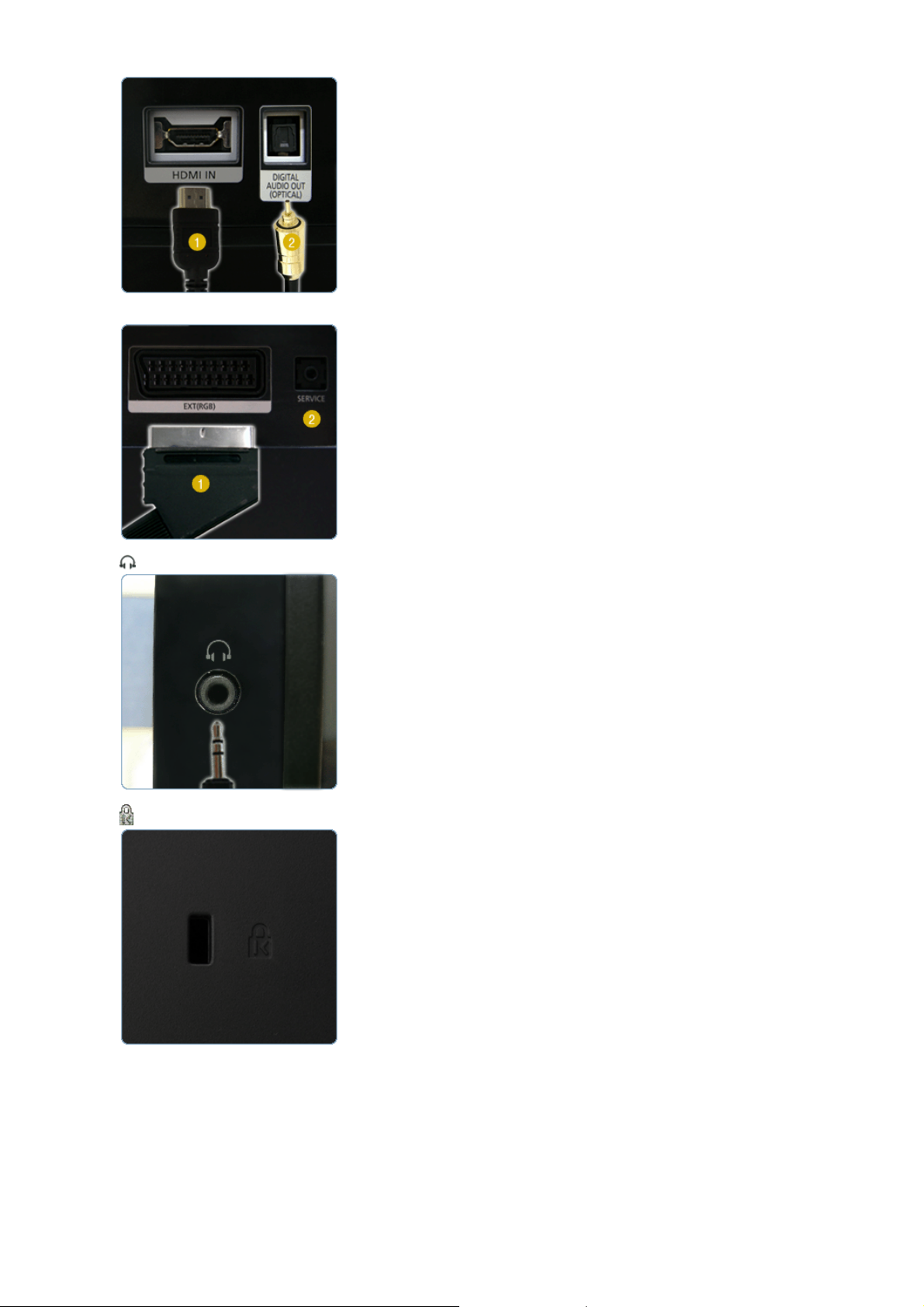
del monitor al terminal de salida de sonido digital o al
de salida de sonido estándar del DVD del sistema de
cine en casa (o del amplificador) con un cable óptico
de salida de audio digital.
6. EXT(RGB) / SERVICE
7.
1.
EXT(RGB)
: Conecte el puerto EXT (RGB) del monitor al
reproductor DVD a través del conector SCART
(euroconector).
En el caso del puerto EXT(RGB) del monitor, hace que
la señal de TV o Video pueda entrar y salir.
2.
SERVICE
: Es un terminal reservado de servicio.
Conecte sus auriculares con el puerto Headphone-out
z
(Salida de auricular).
8.
9. COMMON INTERFACE
El bloqueo Kensington es un dispositivo que se utiliza
z
para fijar físicamente el sistema cuando se utiliza en
un sitio público. (El dispositivo de bloqueo debe
adquirirse por separado.)
Si necesita información sobre el uso del
dispositivo de bloqueo, póngase en contacto con
el establecimiento donde lo haya adquirido.
La interfaz común contiene y muestra información
z
acerca del
CAM insertado en la ranura CI.
La información de la aplicación insertada se refiere a la
tarjeta
CI.
La instalación del CAM puede efectuarse con el
televisor
encendido o apagado.
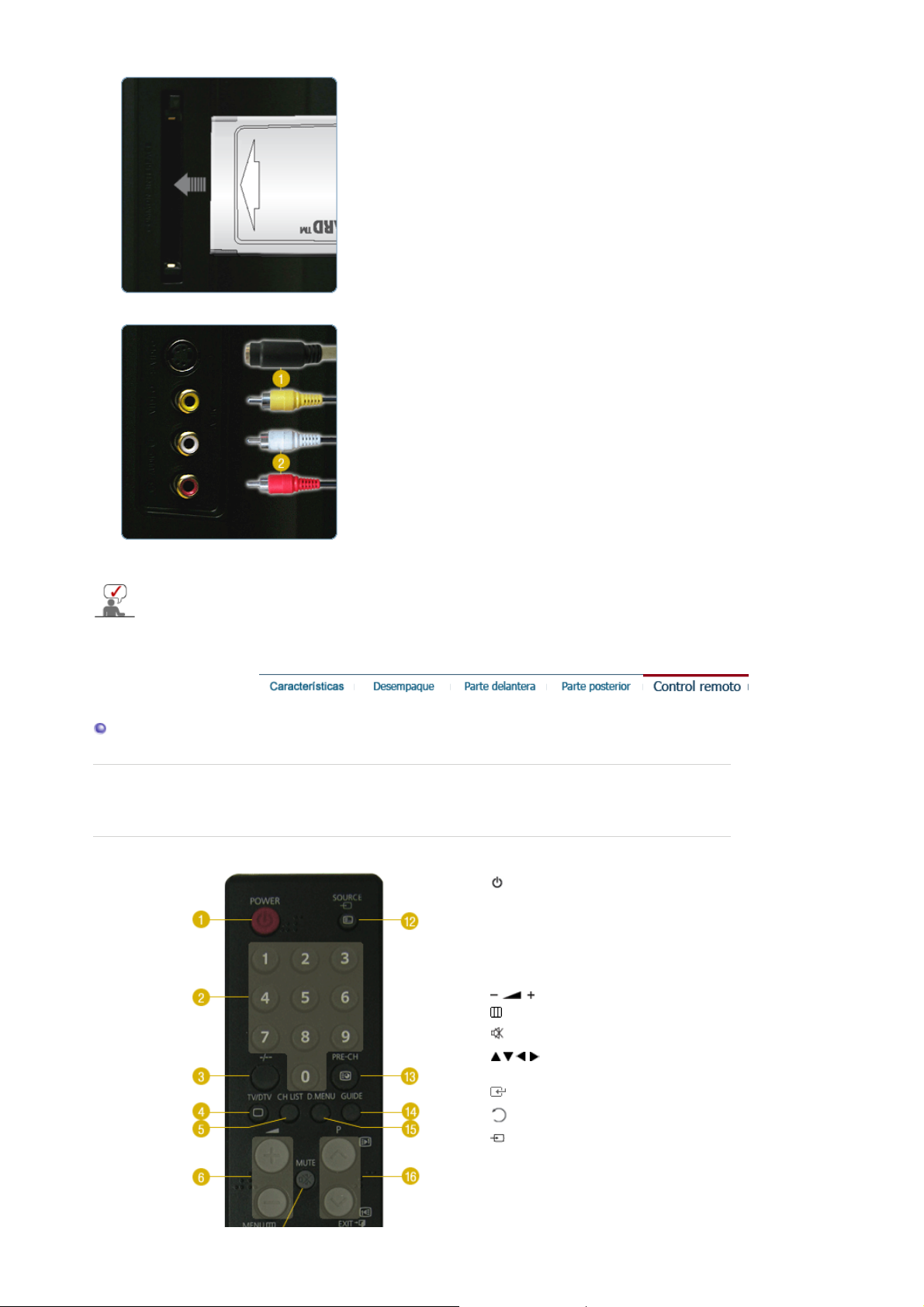
10. S-VIDEO / VIDEO / R - AUDIO -L
Vea Conexión del Monitor para mayor información en lo referente a las conexiones de cable.
Control remoto
1.
S-VIDEO / VIDEO
: Los dispositivos de entrada tales como DVD, VCR o
cámaras de vídeo se conectan al terminal Video o SVideo del monitor mediante el cable RCA o S-Video.
2.
R - AUDIO -L
: Conecte el puerto de DVD, VCR (DVD / decodificador
DTV) al puerto
R-AUDIO-L
del monitor.
El funcionamiento del mando a distancia puede verse entorpecido por un televisor o algún otro
dispositivo electrónico utilizado cerca del monitor, provocando un funcionamiento incorrecto debido a
las interferencias con la frecuencia.
1.
POWER
2. Botón numérico
3. -/--
4. TV/DTV
5. CH LIST
6.
7. MENU
8.
MUTE
9. tones Arriba-Abajo
Izquierda-Derecha
10. ENTER
11.
RETURN
12. SOURCE
13. PRE-CH
14. GUIDE
15. D.MENU
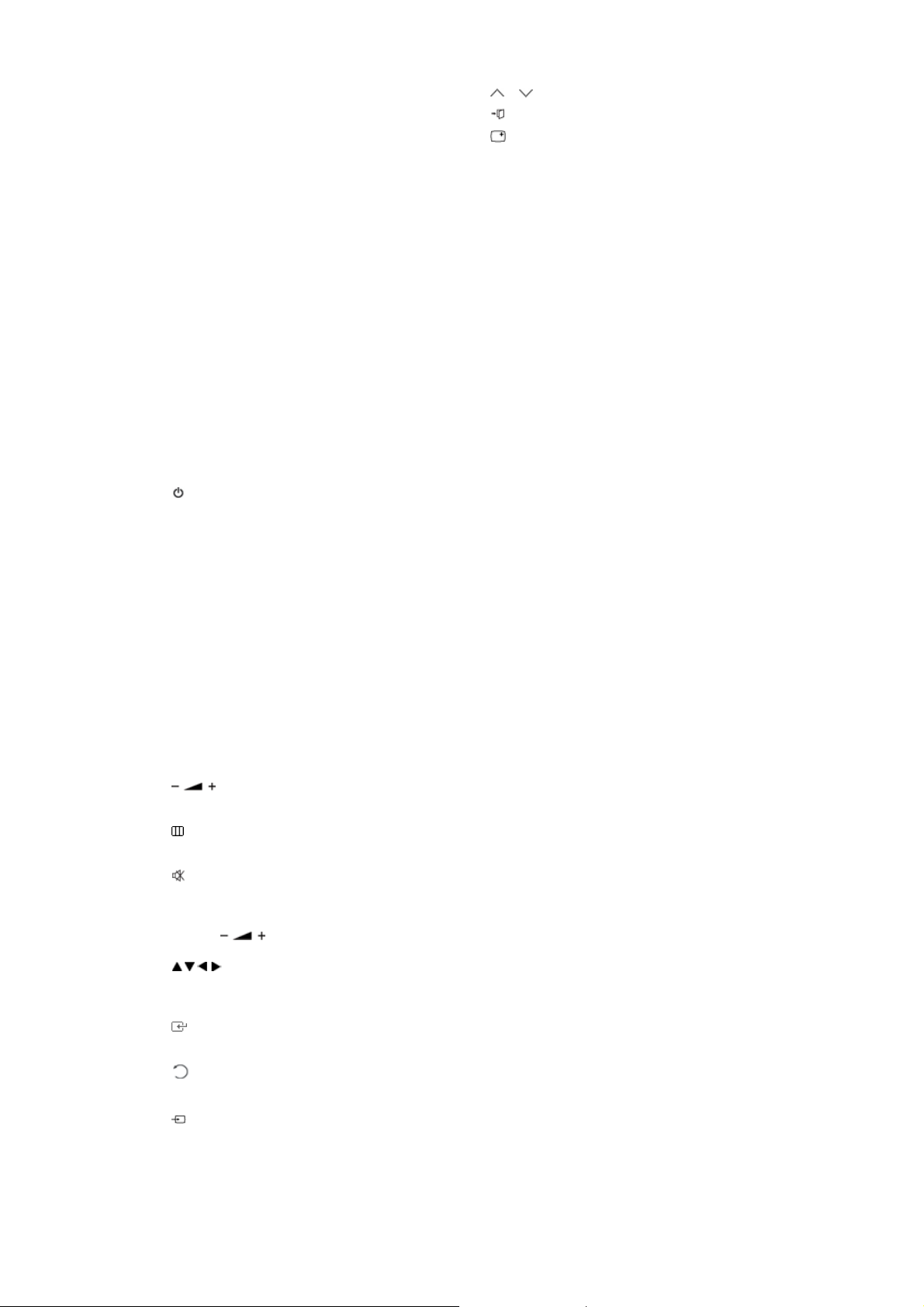
16. P
/
(
í
g
A
A
p
17.
EXIT
18. INFO
19. TTX/MIX
20. COLOR BUTTON
21. P.MODE, M/B (MagicBright™)
22. S.MODE
23. AUTO
24. P.SIZE
25. DUAL I-II
26. SUBTITLE
27. SOURCE
28. PIP
1. POWER
Enciende y apaga el monitor.
2.Botón numérico
Selecciona los canales de TV en el modo TV. Se usa para cambiar los canales cuando PIP
está seleccionado y cuando Fuente PIP está configurada como TV.
--
3.Selección de canal de uno o dos d
Se usa para seleccionar un canal numerado desde el diez en adelante.
Pulse este botón, y se visualiza el símbolo "--".
Registre el número de canal de dos dígitos.
4.TV/DTV
Selecciona directamente los modos TV y DTV
5.CH LIST
Muestra el “Lista de canales” en la pantalla.
6.
También ajusta el volumen del audio.
7. MENU
bre el OSD y activa un elemento del menú resaltado.
8. MUTE
Se usa para desactivar el sonido temporalmente.
Se muestra en la parte inferior izquierda de la pantalla.
Vuelva a pulsar el botón MUTE para cancelar la función Mudo. También puede pulsar los
botones para cancelar la función Mudo.
9. Botones Arriba-Abajo Izquierda-Derecha
Mueve horizontalmente, verticalmente desde un elemento de menú a otro o ajusta los
valores del menú seleccionados.
10. ENTER
ctiva un elemento del menú resaltado.
11. RETURN
Vuelve al menú anterior
12. SOURCE
Cambia desde modo de pantalla PC a modo de pantalla Video.
El cambio de fuente sólo se permite en dispositivos externos conectados en este momento
al monitor.
- No se puede ver TV ni DTV con el botón SOURCE
-Sólo se
13.PRE-CH
Este botón se usa para volver al canal utilizado anteriormente.
uede ver la televisión con los botones TV o DTV.
itos)

(Mag
p
A
j
p
14.GUIDE
Visualización de la Guía electrónica de programas (EPG).
15.D.MENU
Menú de pantalla del DTV
16. P
En el modo TV, selecciona los canales de TV.
17. EXIT
Sale de o cierra la pantalla del menú.
18. INFO
La información actual de la imagen se visualiza en la esquina superior izquierda de la
pantalla.
19.TTX/MIX
Los canales de TV proporcionan servicios informativos escritos vía teletexto.
Botones del teletexto
z
Para mas información > TTX / MIX
20.COLOR BUTTON
Púlselos para añadir o borrar canales y para guardarlos en la lista de canales favoritos, en el
menú “Lista de canales”.
21.P.MODE, M/B
icBright™)
Cuando se pulsa este botón, el modo actual se visualiza en la parte inferior central de la
pantalla.
TV / DTV / AV / Ext. / S-Vídeo /Componente / HDMI : P.MODE
El monitor tiene cuatro configuraciones automáticas de imagen que vienen predefinidas
desde fábrica.
Pulse el botón otra vez para cambiar entre los modos configurados previamente
disponibles. ( Dinámico → Estándar → Película → Personal )
PC / DVI : M/B ( MagicBright™ )
MagicBright™ es una función nueva que proporciona un entorno de visualización óptimo en
función del contenido de la imagen que está mirando.
Pulse el botón otra vez para cambiar entre los modos configurados previamente
disponibles. ( Ocio → Internet → Texto → Personal )
22.S.MODE
Cuando se pulsa este botón, el modo actual se visualiza en la parte inferior central de la
pantalla.
Cuando pulse este botón, el modo de audio actual se muestra en la esquina inferior
izquierda de la pantalla.
Pulse el botón otra vez para cambiar entre los modos configurados previamente
disponibles. ( Estándar → Música → Película → Diálogo → Personal )
23.AUTO - Dis
onible solamente en el modo PC
justa la visualización de la pantalla automáticamente. (PC)
24.P.SIZE
Púlselo para cambiar el tamaño de pantalla.
- PC/ DVI Modo : Wide / 4:3
- TV / DTV / Ext. / AV / S-Vídeo mode : Ancho automático / Wide / 16:9 / Zoom1 / Zoom2 /
4:3
- Componente / HDMI Modo : Wide / 16:9 / Zoom1 / Zoom2 / 4:3
26.SUBTITLE
Visualización de subtítulos digitales
25.DUAL I-II
Utilice el botón DUAL en el mando a distancia para seleccionar Estéreo o Mono cuando el
monitor está en el modo TV.
27.SOURCE - Es a
ustable cuando la función PIP está configurada como Act.
Seleccione la entrada SOURCE para PIP.
28.PIP - Dis
onible solamente en el modo PC/DVI
Pulse este botón para controlar la ventana PIP.
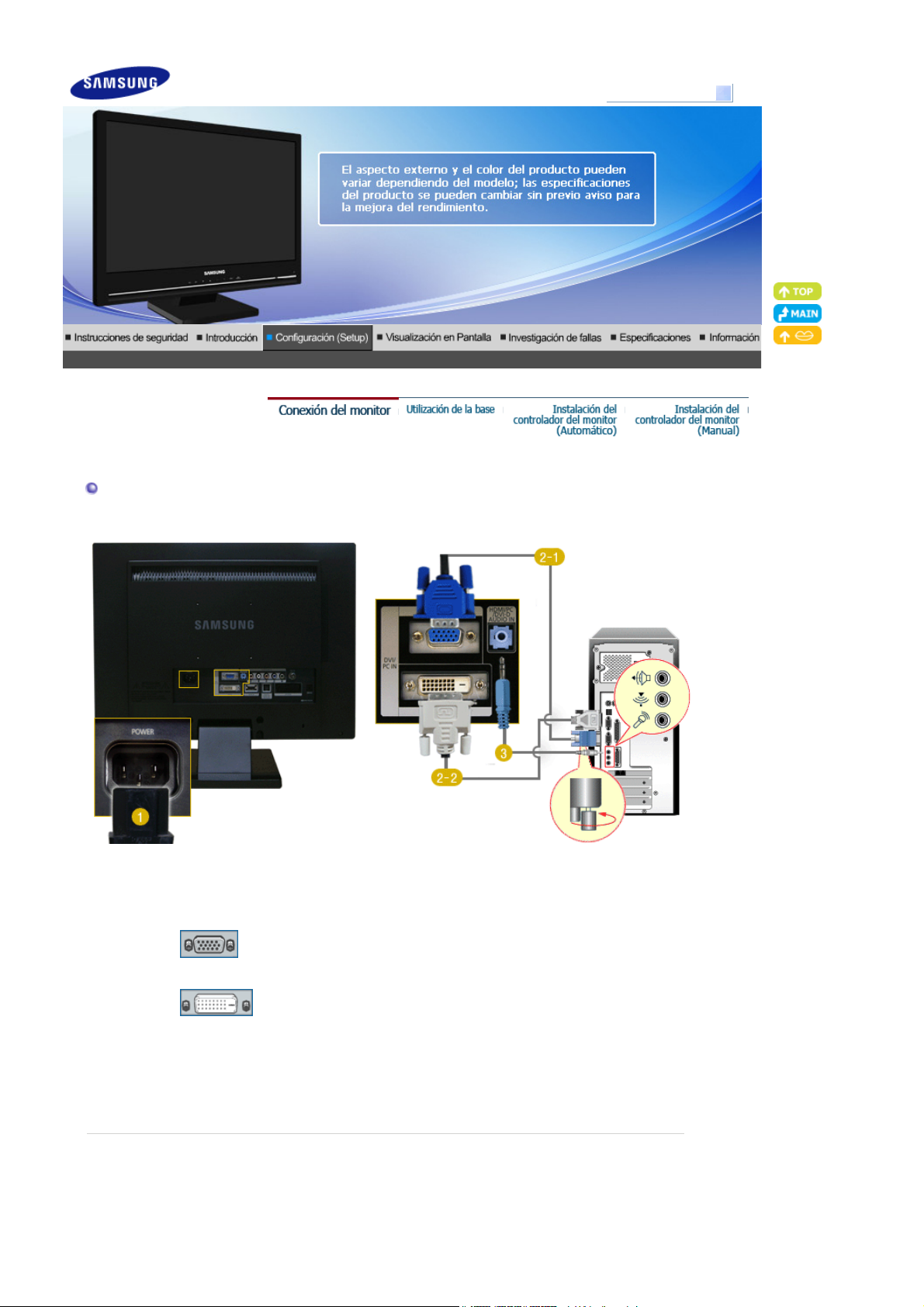
Conexión del monitor
1.Conexión a un equipo informático
Modelo
SyncMaster 225MD
1. Conecte el adaptador de CD del monitor a la toma de corriente de la parte trasera del monitor.
Conecte el cordón de suministro eléctrico del monitor en una toma de corriente próxima.
2. Use una conexión apropiada para el ordenador.
2-1. Usando el conector D-Sub (analógico) en la tarjeta de vídeo.
Conecte el cable de señal al puerto PC de la parte posterior del monitor.
[PC]
2-2. Usando el conector DVI (digital) en la tarjeta de vídeo.
Conecte el cable DVI al puerto
[DVI-D]
3. Conecte el puerto
del PC.
4. Encienda la PCa y el monitor.
HDMI / PC / DVI-D AUDIO IN
de la parte posterior del monitor.
DVI-D
de la parte posterior del monitor a la tarjeta de sonido
2. Conexión con un Macintosh
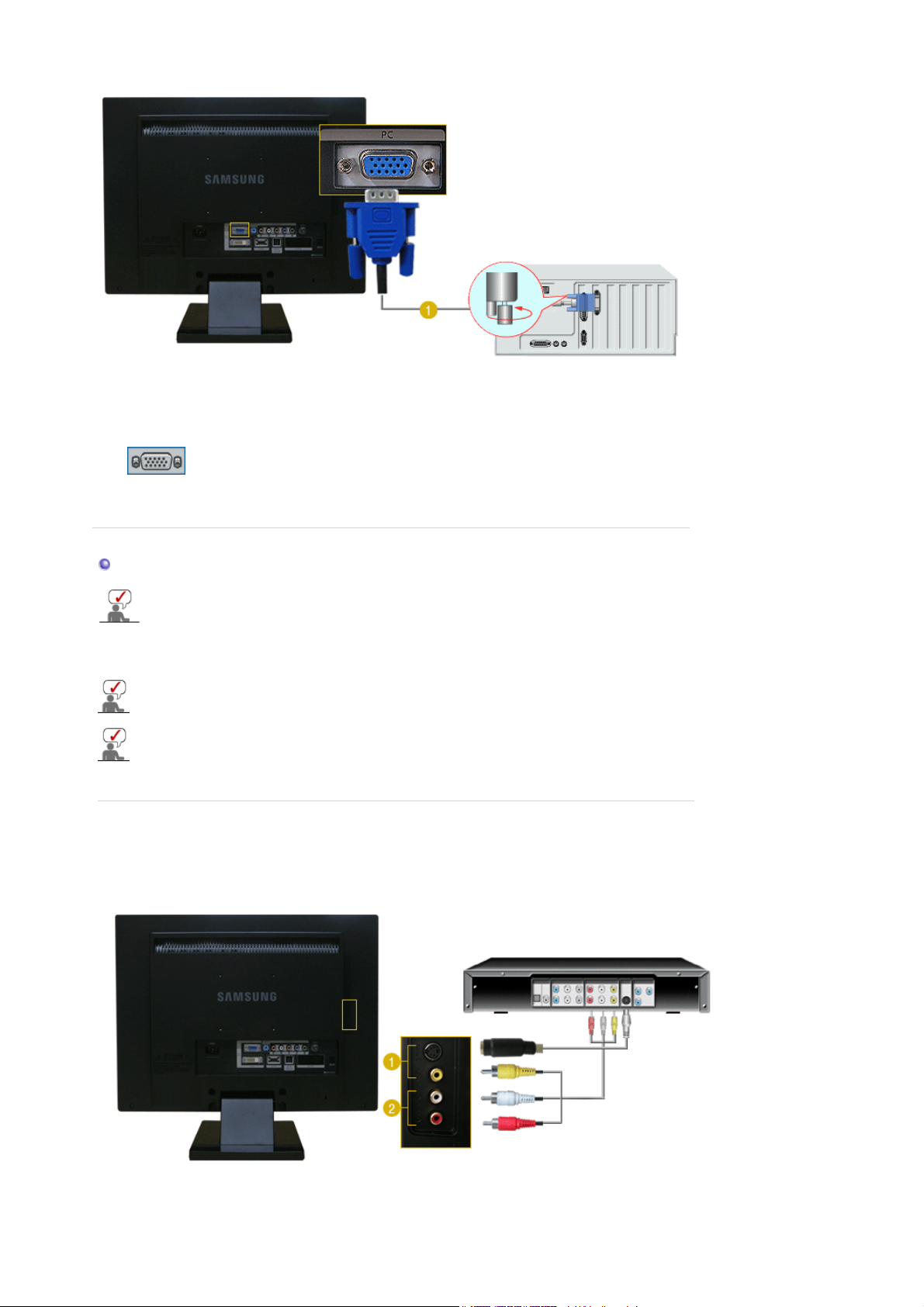
1. Usando el conector D-Sub (analógico) en la tarjeta de vídeo.
Conecte el cable de señal al puerto D-SUB de la parte posterior del monitor.
[PC]
2. Encienda el monitor y el Macintosh.
Conexión a otros dispositivos
Este monitor permite que el usuario lo conecte con dispositivos de entrada tales como un
reproductor DVD, un VCR o una cámara de vídeo, o un DTV o una TV sin desconectar el PC.
Para más información sobre cómo conectar los dispositivos de entrada de audio y vídeo (AV),
véase Controles de usuario en Ajuste del monitor.
La configuración de la parte posterior del monitor puede variar en función del producto.
La configuración de la parte posterior del monitor puede variar en función del producto.
Los cables DVI a HDMI, de salida óptica de audio digital y RCA a estéreo (para PC) se venden
por separado.
Póngase en contacto con un
separado.
centro de servicio
1. Conexión de dispositivos de audio y vídeo
para adquirir los productos que se venden por
El monitor tiene terminales de conexión de audio y vídeo para conectar dispositivos de entrada de audio
y vídeo como DVD, VCR o Cámaras de vídeo. Puede disfrutar de señales de audio y vídeo mientras esté
encendido el monitor.
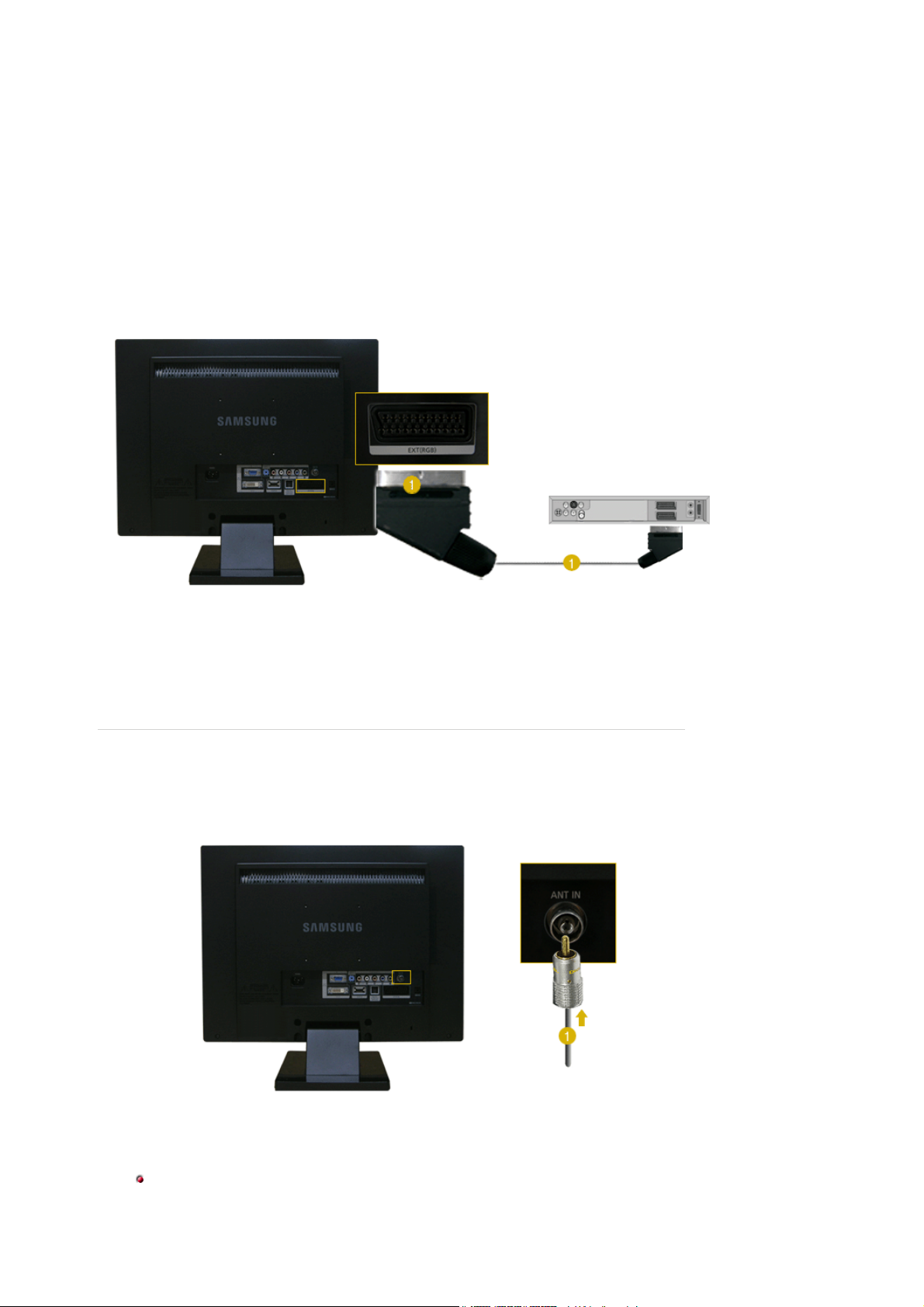
1. Los dispositivos de entrada tales como DVD, VCR o cámaras de vídeo se conectan al terminal
Video o S-Video del monitor mediante el cable RCA o S-Video.
2. Conecte el puerto AUDIO OUT del DVD/VCR/videocámara al puerto
3. Entonces, inicie el DVD, el VCR o la cámara de vídeo con un disco de DVD o una cinta en su
interior.
4. Utilice el botón
SOURCE
para seleccionar AV o S-Video.
R-AUDIO-L
del monitor.
2. Conexion de EXT (RGB) - Sólo se aplica al dispositivo de AV que admita SCART.
Conecte el puerto EXT (RGB) del monitor al reproductor DVD a través del conector SCART
(euroconector). Puede ver un DVD simplemente conectando el DVD con un monitor encendido.
1. Conecte el puerto
(euroconector).
2. Cuando un dispositivo Scart está conectado al monitor,
EXT (RGB)
del monitor al reproductor DVD a través del conector SCART
cambia automáticamente a
Source
Ext
3. Conexión de TV
Puede ver programas de televisión con el monitor si está conectado con un cable de antena o de CATV
(Community Antenna Television, Televisión de antena comunitaria) sin instalación de ningún hardware o
software adicional de recepción de TV en su PCa.
.
1. Conecte el cable coaxial de antena o de CATV con el terminal Antenna (Antena) en la parte
posterior del monitor.
Es necesario usar un cable de antena coaxial.
Al usar un terminal de antena interior:
Compruebe primero el terminal de la antena en la pared y, entonces, conecte el cable de la
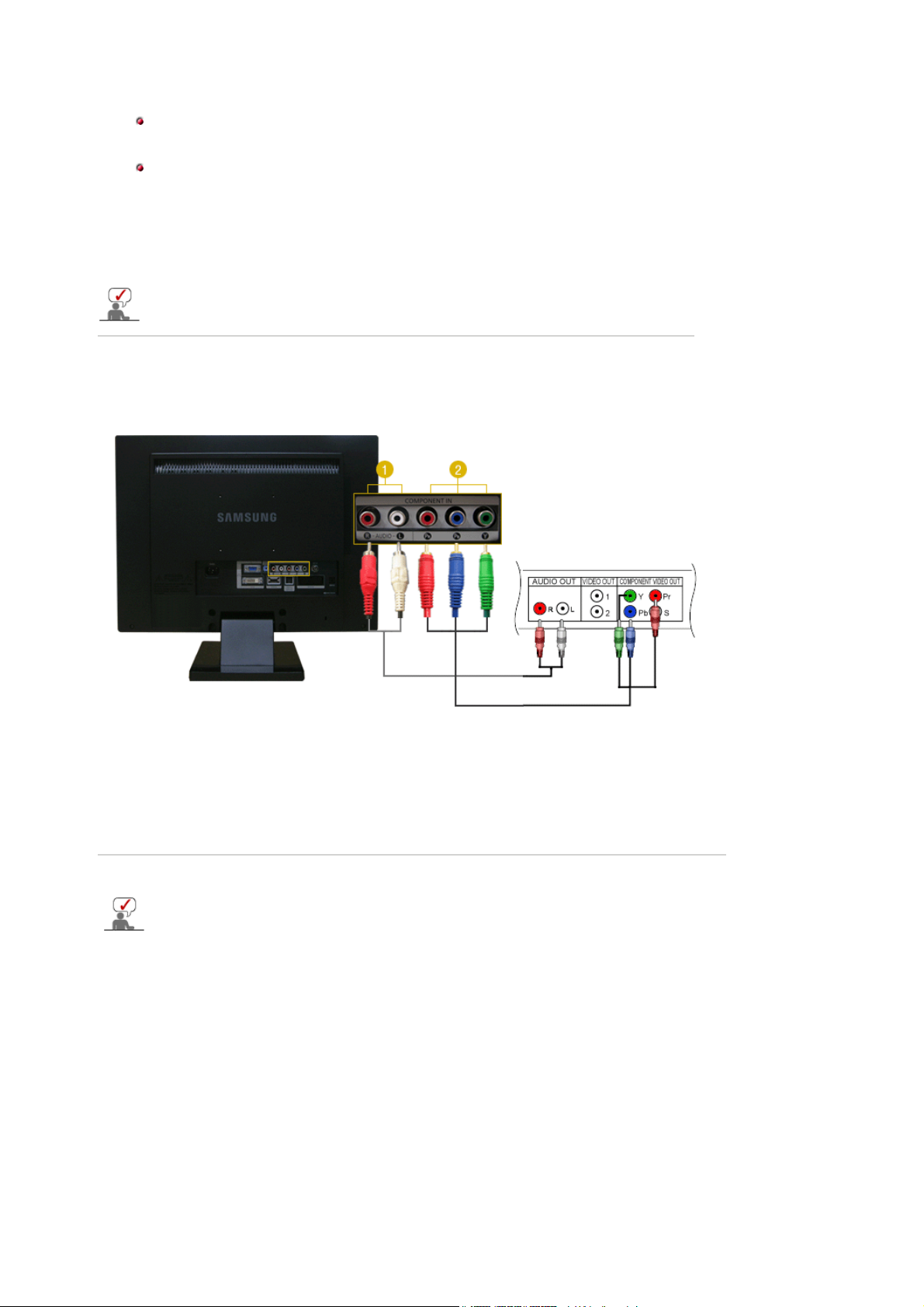
antena.
Al usar una antena al aire libre:
Si está usando una antena al aire libre, haga que un profesional realice la instalación, si es
posible.
Para conectar el cable de RF al terminal de entrada de la antena:
Mantenga erguida la porción de cobre del alambre del cable de RF.
2. Encienda el monitor.
3. Seleccione TV mediante los botones
TV/DTV
.
4. Seleccione un canal de TV deseado.
¿Puede una señal débil ser el motivo de una mala recepción?
Adquiera e instale un amplificador de señal para mejorar la recepción.
4. Conexión de DVD / DTV
Conecte a una entrada de DVD / Decodificador DTV si el dispositivo tiene un conector DTV / DVD. Puede
ver un DTV / DVD simplemente conectando el DTV / DVD al monitor mientras esté encendido.
1. Conecte el puerto AUDIO OUT del DVD/decodificador DTV al puerto
R-AUDIO-L
del monitor.
2. Conecte el puerto VIDEO OUT del DVD/decodificador DTV a los puertos de entradaP
mediante el cable de vídeo del componente (P
, PB,Y)
R
R, PB,Y
3. Utilice el botón
SOURCE
para seleccionar Component.
5. Conexión de HDMI
No se puede conectar un ordenador al terminal HDMI IN.
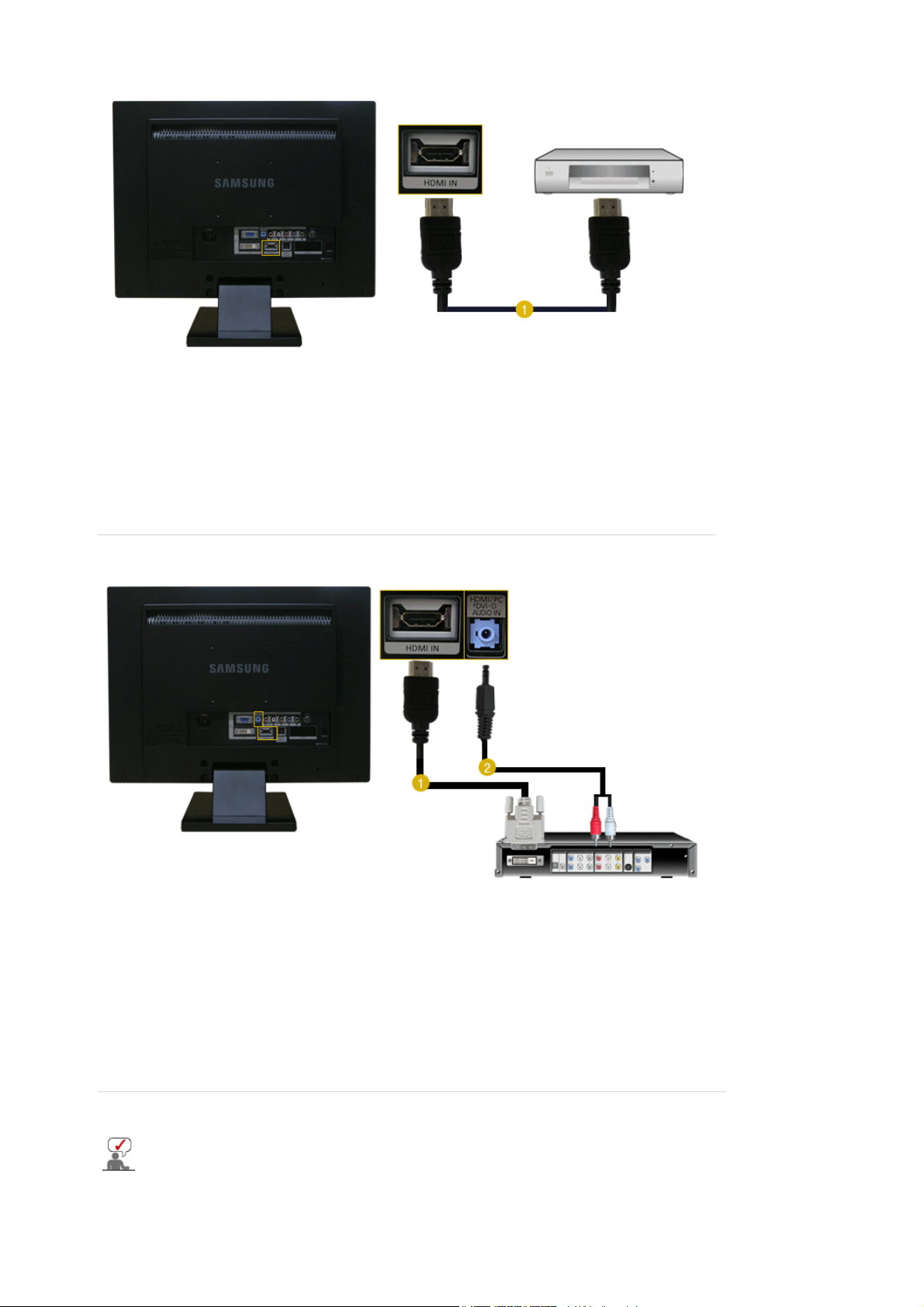
1. Los dispositivos de entrada como el DVD digital están conectados al terminal de
monitor mediante el cable HDMI.
2. Después, inicie el DVD con un disco DVD insertado.
3. tilice el botón
SOURCE
para seleccionar HDMI.
6. Conexión mediante un cable DVI a HDMI
HDMI IN
del
1. Conecte el terminal de salida DVI de un dispositivo con salida digital al terminal
monitor mediante el cable DVI a HDMI
2. Conecte los terminales rojo y blanco de un cable RCA a estéreo (sólo PC) a los terminales de
salida de audio del mismo color del dispositivo con salida digital y conecte el terminal opuesto al
terminal
3. Después, inicie el DVD con un disco DVD insertado.
4. tilice el botón
HDMI / PC / DVI-D AUDIO IN
SOURCE
para seleccionar HDMI.
del monitor.
HDMI IN
7. Conexión y uso de un amplificador
Se puede conectar un terminal de entrada de sonido digital (óptico) o un terminal de entrada de
sonido estándar del amplificador al monitor mediante el cable correcto.
del
